Page 1

Bedienungsanleitung
TECHNIRADIO 6 IR
DAB+/UKW/Internet-Radio
Page 2
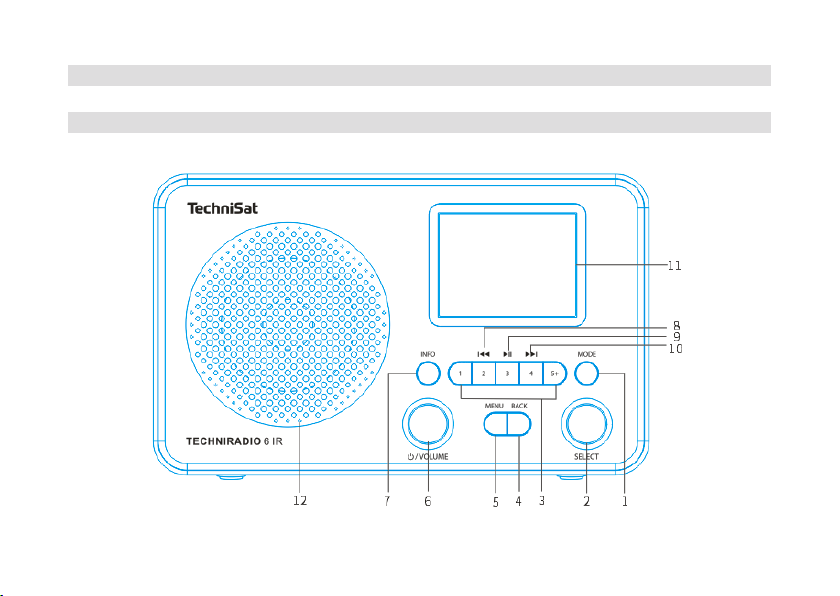
1 Abbildungen
1.1 Ansicht von vorne
2
Page 3
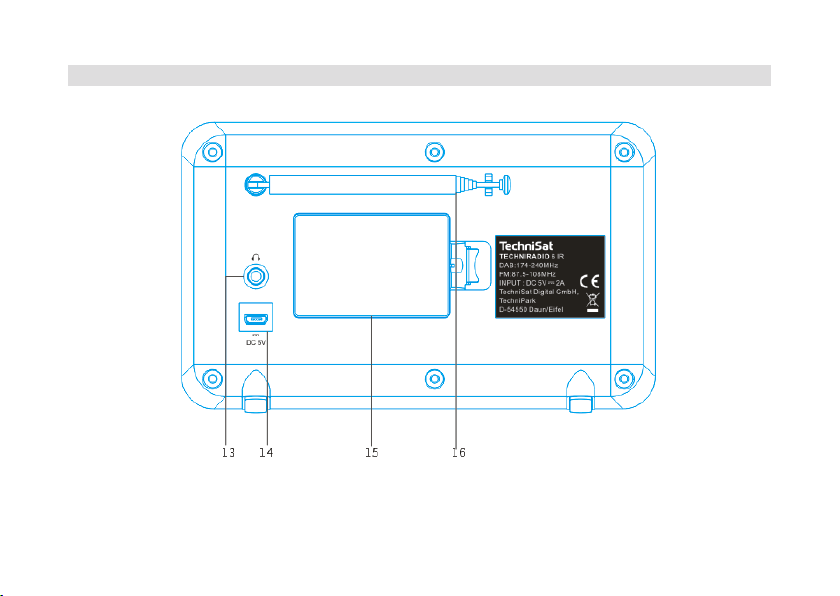
1.2 Ansicht von hinten
3
Page 4
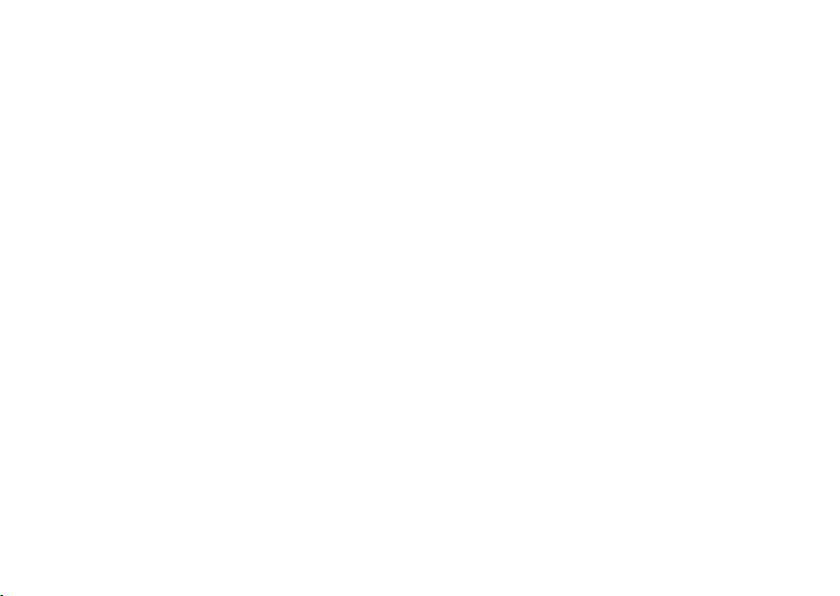
1 MODE (Quellen-Umschaltung)
2 SELECT Drehregler (Drehen = Auswahl, Drücken = Übernehmen)
3 Direktwahltasten (Favoritenspeicher)
4 BACK (Auswahl aueben, Menü verlassen)
5 MENU (Aufrufen des Hauptmenü)
6 Ein/Standby/Volume (Drehen = Lautstärke, Drücken = Ein-Ausschalten)
7 INFO (Displayanzeigen durchschalten)
8 Vorheriger Titel (nur Bluetooth)
9 Wiedergabe/Pause (nur Bluetooth)
10 Nächster Titel (nur Bluetooth)
11 Farb-Display
12 Lautsprecher
13 Kopörer-Anschluss (3,5mm Klinke)
14 Stromversorgung DC 5 V
15 Baeriefach (optionaler Akku 1050 mAh /3,7 V)
16 Teleskopantenne
4
Page 5
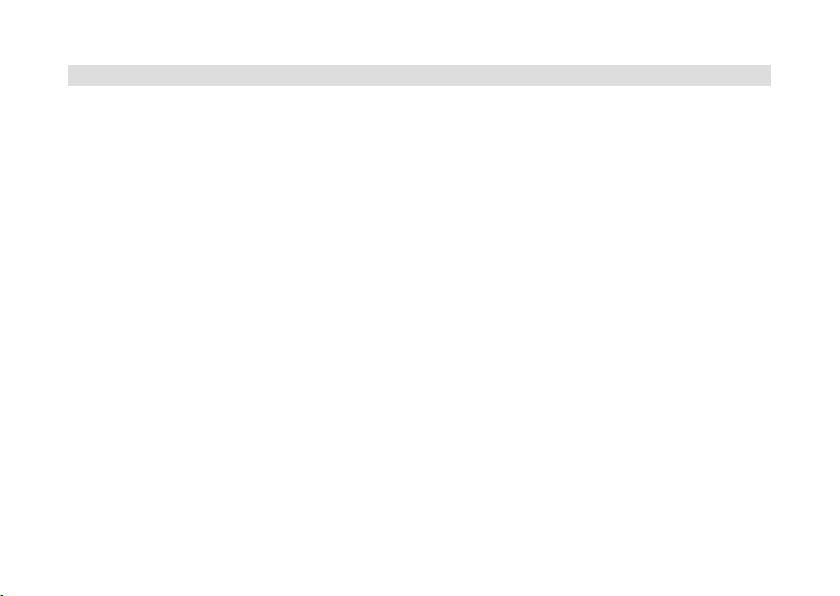
2 Inhaltsverzeichnis
1 Abbildungen ............................................................................................................... 2
1.1 Ansicht von vorne ....................................................................................................................... 2
1.2 Ansicht von hinten ......................................................................................................................3
2 Inhaltsverzeichnis ..................................................................................................... 5
3 Sicherheitshinweise ............................................................................................... 10
3.1 Verwendete Zeichen und Symbole .................................................................................. 10
3.2 Bestimmungsgemäßer Gebrauch ..................................................................................... 12
3.3 Die Zielgruppe dieser Bedienungsanleitung ................................................................ 12
3.4 Sicherer Umgang mit dem TECHNIRADIO 6 IR ........................................................... 12
4 Rechtliche Hinweise ............................................................................................... 15
4.1 Servicehinweise...........................................................................................................................17
5 Aufstellen des Gerätes........................................................................................... 18
6 Beschreibung des TECHNIRADIO 6 IR ...............................................................20
6.1 Der Lieferumfang ..................................................................................................................... 20
6.2 Die besonderen Eigenschaen des TECHNIRADIO 6 IR ........................................ 20
5
Page 6
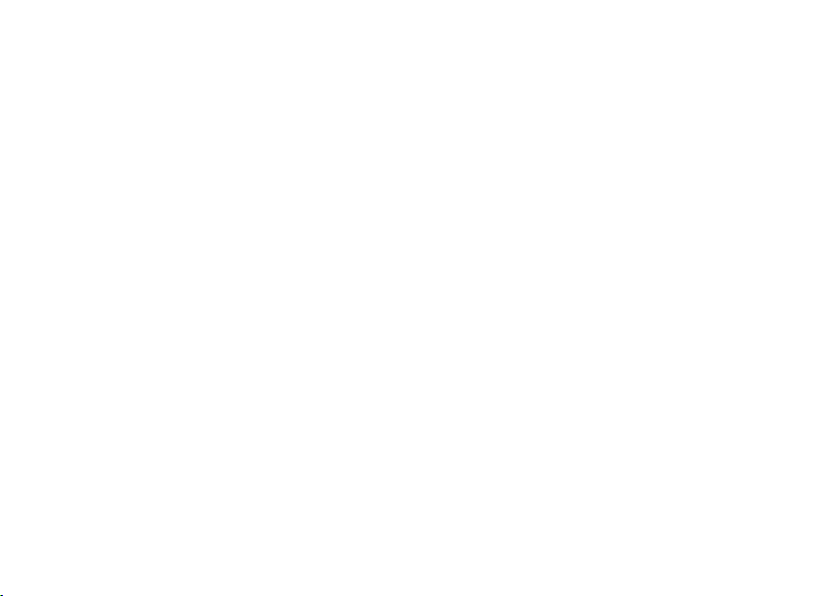
6.3 TECHNIRADIO 6 IR zum Betrieb vorbereiten ............................................................... 21
6.3.1 Teleskopantenne ausrichten ................................................................................................ 21
6.3.2 Netzteil anschließen ................................................................................................................22
6.3.3 Kopörer benutzen .................................................................................................................23
6.4 Allgemeine Geräte-Funktionen ......................................................................................... 24
6.4.1 Gerät einschalten ..................................................................................................................... 24
6.4.2 Gerät ausschalten .................................................................................................................... 24
6.4.3 Quellenwahl .................................................................................................................................25
6.4.4 Lautstärke einstellen ................................................................................................................26
6.4.5 Display ............................................................................................................................................27
7 Menübedienung ....................................................................................................... 29
8 Ersteinrichtung..........................................................................................................31
9 Die DAB+ (Digital Radio)-Funktion ..................................................................... 33
9.1 Was ist DAB+ und DAB+ Cable .......................................................................................... 33
9.2 DAB+ (Digital Radio) Empfang ...........................................................................................33
9.2.1 Vollständigen Suchlauf durchführen ..............................................................................34
9.2.2 Manuell einstellen .....................................................................................................................35
9.2.3 Sender wählen ...........................................................................................................................36
9.2.4 DAB+ -Sender auf einem Speicherplatz ablegen ......................................................37
6
Page 7
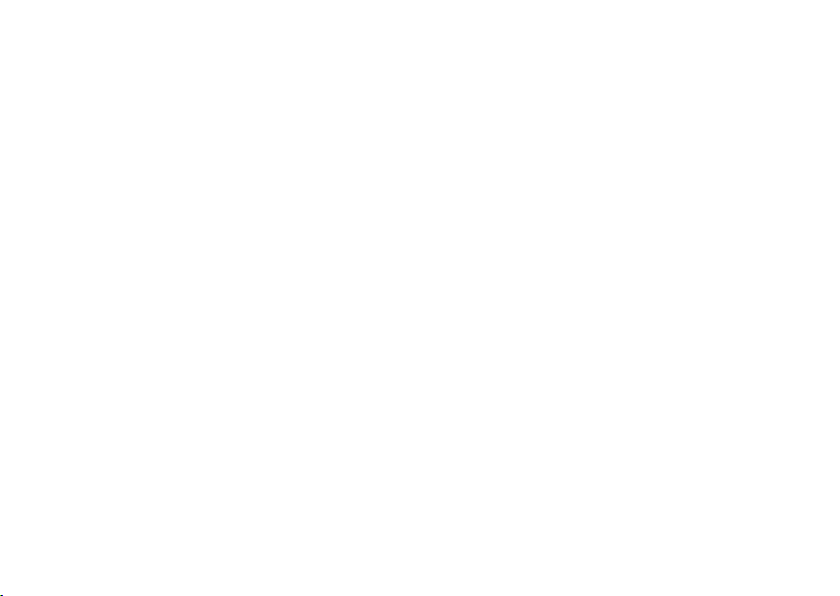
9.2.5 DAB+ -Sender von einem Speicherplatz abrufen ..................................................... 37
9.2.6 Überschreiben/Löschen einer Programmplatz-Speicherung...............................38
9.2.7 Signalstärke ..................................................................................................................................38
9.2.8 Lautstärkeanpassung (DRC) .................................................................................................39
9.2.9 Inaktive Sender löschen ........................................................................................................ 40
9.2.10 Senderreihenfolge .................................................................................................................... 41
10 FM (UKW)-Betrieb ...................................................................................................42
10.1 UKW-Radiobetrieb einschalten ......................................................................................... 42
10.2 FM (UKW)-Empfang mit RDS-Informationen .............................................................. 42
10.3 Automatische Sendersuche .................................................................................................43
10.4 Manuelle Sendersuche ...........................................................................................................43
10.5 Suchlauf-Einstellung ............................................................................................................... 44
10.6 Audio-Einstellung ..................................................................................................................... 44
10.7 UKW-Sender auf einem Speicherplatz ablegen .........................................................45
10.8 UKW-Sender von einem Speicherplatz abrufen ....................................................... 46
10.9 Überschreiben/Löschen einer Programmplatz-Speicherung.............................. 46
11 Internetradio ............................................................................................................47
11.1 Senderliste ................................................................................................................................... 48
11.2 Verlauf ........................................................................................................................................... 49
11.3 Favoriten speichern ................................................................................................................ 49
7
Page 8
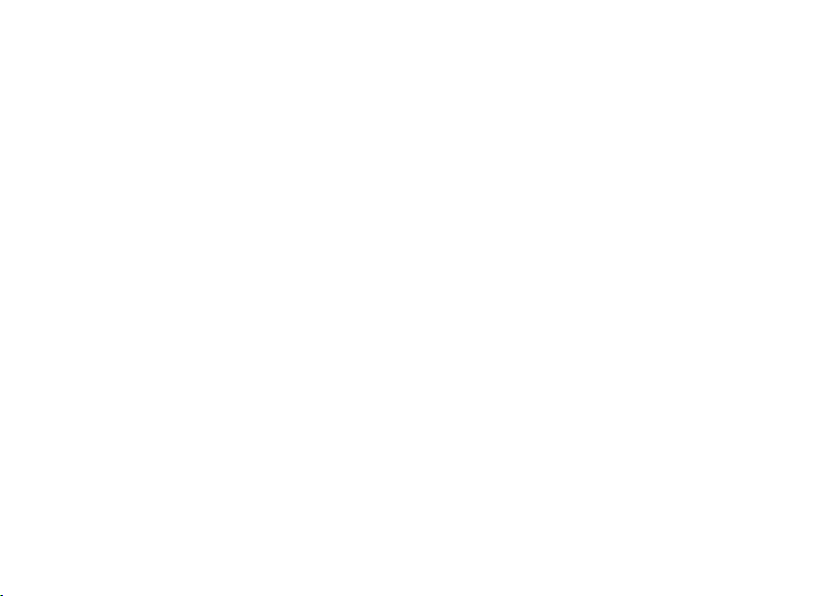
11.4 Favoriten abrufen..................................................................................................................... 50
11.5 Überschreiben/Löschen einer Programmplatz-Speicherung.............................. 50
12 Bluetooth ................................................................................................................... 51
12.1 Bluetooth-Betrieb einschalten ............................................................................................51
12.2 Externes Gerät koppeln ..........................................................................................................52
12.3 Koppelung aueben ...............................................................................................................54
12.4 Bluetooth Details .......................................................................................................................54
13 Weitere Funktionen ................................................................................................ 55
13.1 Sleep-Timer .................................................................................................................................. 55
13.2 Wecker ...........................................................................................................................................56
13.2.1 Wecker einrichten .....................................................................................................................56
13.2.2 Wecker nach Alarm ausschalten .......................................................................................58
13.3 Equalizer ........................................................................................................................................59
13.3.1 Mein EQ anpassen ....................................................................................................................59
14 Systemeinstellungen ..............................................................................................60
14.1 Interneteinstellungen ............................................................................................................. 60
14.1.1 Verbindung per WLAN ............................................................................................................61
14.1.2 Einstellungen anzeigen ......................................................................................................... 64
14.1.3 Netzwerkprofil löschen .......................................................................................................... 64
8
Page 9
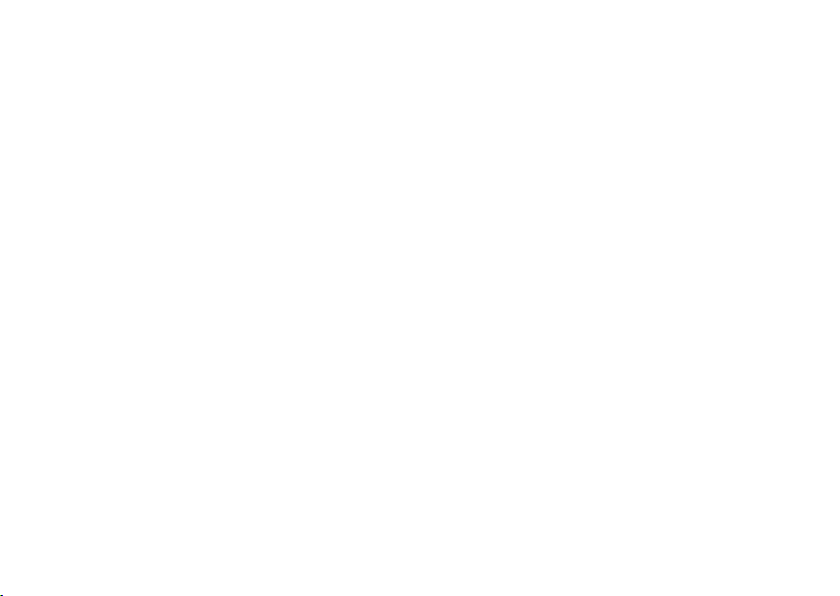
14.1.4 WLAN-Verbindung im Standby ..........................................................................................65
14.2 Audiostream Qualität ..............................................................................................................65
14.3 Uhrzeit- und Datumseinstellungen .................................................................................. 66
14.3.1 Zeit/Datum manuell einstellen .......................................................................................... 66
14.3.2 Zeitaktualisierung ...................................................................................................................... 67
14.3.3 Uhrzeitformat einstellen ........................................................................................................68
14.4 Display Einstellungen...............................................................................................................68
14.5 Sprache ..........................................................................................................................................69
14.6 Werkseinstellung .......................................................................................................................70
14.7 Systeminfo .....................................................................................................................................71
14.8 Sowareupdate ..........................................................................................................................71
14.9 Ersteinrichtung ...........................................................................................................................72
14.10 Datenschutz .................................................................................................................................72
15 Reinigen ..................................................................................................................... 73
16 Fehler beseitigen ....................................................................................................74
17 Technische Daten / Herstellerhinweise ............................................................ 76
9
Page 10
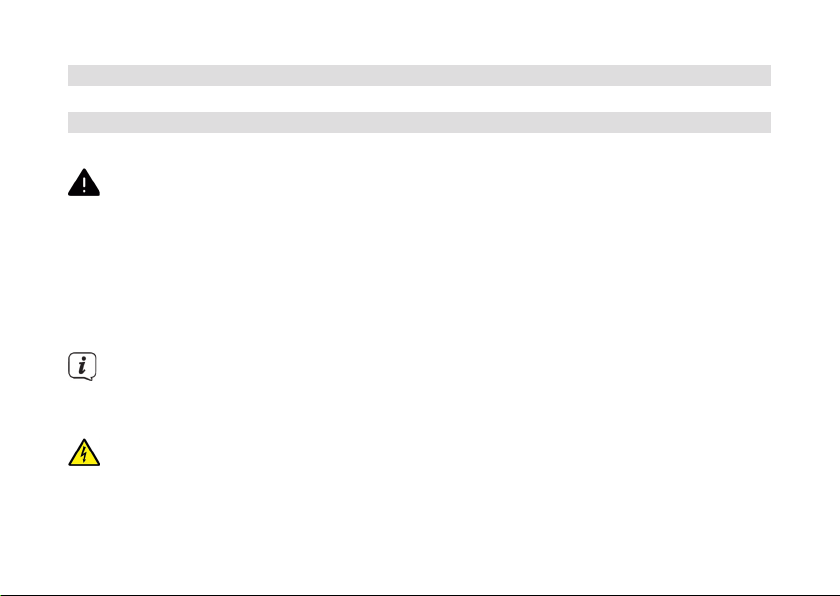
3 Sicherheitshinweise
3.1 Verwendete Zeichen und Symbole
In dieser Bedienungsanleitung:
Kennzeichnet einen Sicherheitshinweis, der bei Nichtbeachtung zu schweren
Verletzungen oder zum Tod führen kann. Beachten Sie die folgenden
Signalwörter:
GEFAHR - Schwere Verletzungen mit Todesfolge
WARNUNG - Schwere Verletzungen, eventuell mit Todesfolge
ACHTUNG - Verletzungen
Kennzeichnet einen Hinweis, den Sie zur Vermeidung von Gerätedefekten,
Datenverlusten/-missbrauch oder ungewolltem Betrieb unbedingt beachten
sollten. Des Weiteren beschreibt er weitere Funktionen zu Ihrem Gerät.
Warnung vor elektrischer Spannung. Befolgen Sie alle Sicherheitshinweise, um
einen elektrischen Schlag zu vermeiden. Önen Sie niemals das Gerät.
10
Page 11
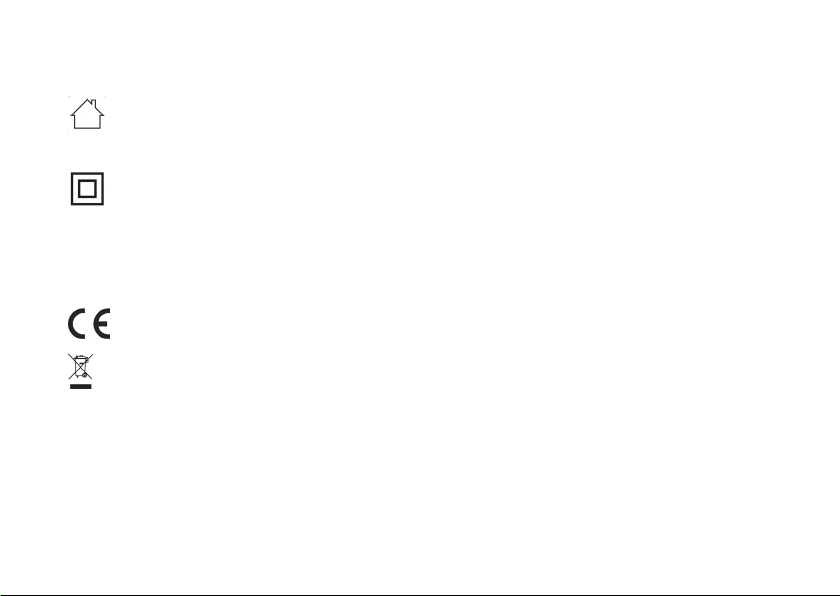
Auf dem Gerät:
Benutzung in Innenräumen - Geräte mit diesem Symbol sind nur für die
Verwendung in Innenräumen geeignet.
Schutzklasse II - Elektrogeräte der Schutzklasse II sind Elektrogeräte die
durchgehende doppelte und/oder verstärkte Isolierung besitzen und keine
Anschlussmöglichkeiten für einen Schutzleiter haben. Das Gehäuse eines
isolierstoumschlossenen Elektrogerätes der Schutzklasse II kann teilweise
oder vollständig die zusätzliche oder verstärkte Isolierung bilden.
Ihr Gerät trägt das CE-Zeichen und erfüllt alle erforderlichen EU-Normen.
Elektronische Geräte gehören nicht in den Hausmüll, sondern müssen - gemäß
Richtlinie 2002/96/EG des Europäischen Parlaments und Rates vom 27.
Januar 2003 über Elektro- und Elektronik-Altgeräte - fachgerecht entsorgt
werden. Bie geben Sie dieses Gerät am Ende seiner Verwendung zur
Entsorgung an den dafür vorgesehenen öentlichen Sammelstellen ab.
11
Page 12
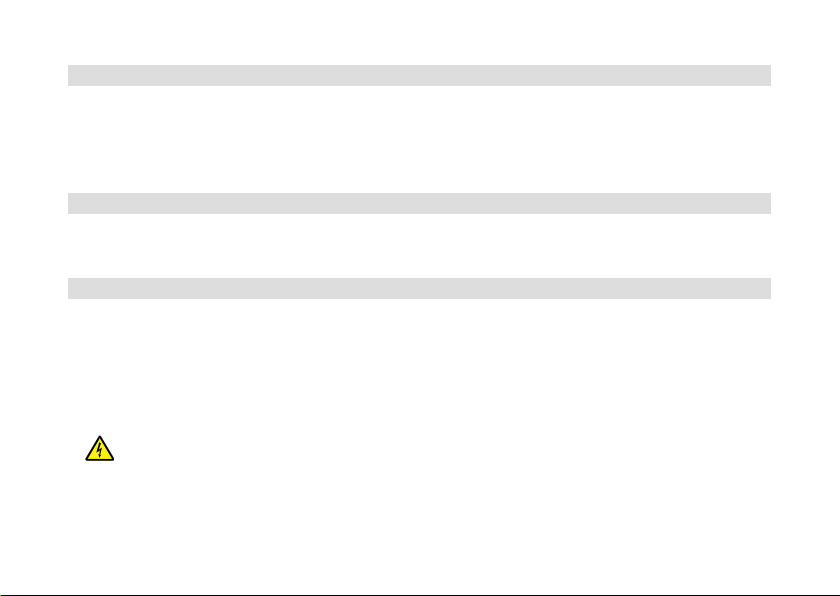
3.2 Bestimmungsgemäßer Gebrauch
Das Gerät ist für den Empfang von Radiosendungen über DAB+, FM und Internet
entwickelt. Musikmedien können über eine Bluetooth-Verbindung gestreamt werden.
Das Gerät ist für den privaten Gebrauch konzipiert und nicht für gewerbliche Zwecke
geeignet.
3.3 Die Zielgruppe dieser Bedienungsanleitung
Die Bedienungsanleitung richtet sich an jede Person, die das Gerät aufstellt, bedient,
reinigt oder entsorgt.
3.4 Sicherer Umgang mit dem TECHNIRADIO 6 IR
Bie beachten Sie die nachfolgend aufgeführten Hinweise, um Sicherheitsrisiken
zu minimieren, Beschädigungen am Gerät zu vermeiden, sowie einen Beitrag zum
Umweltschutz zu leisten.
Lesen Sie bie alle Sicherheitshinweise sorgfältig durch und bewahren Sie diese
für spätere Fragen auf. Befolgen Sie immer alle Warnungen und Hinweise in dieser
Bedienungsanleitung und auf der Rückseite des Gerätes.
WARNUNG!
Önen Sie niemals das Gerät!
Das Berühren Spannung führender Teile ist lebensgefährlich!
12
Page 13
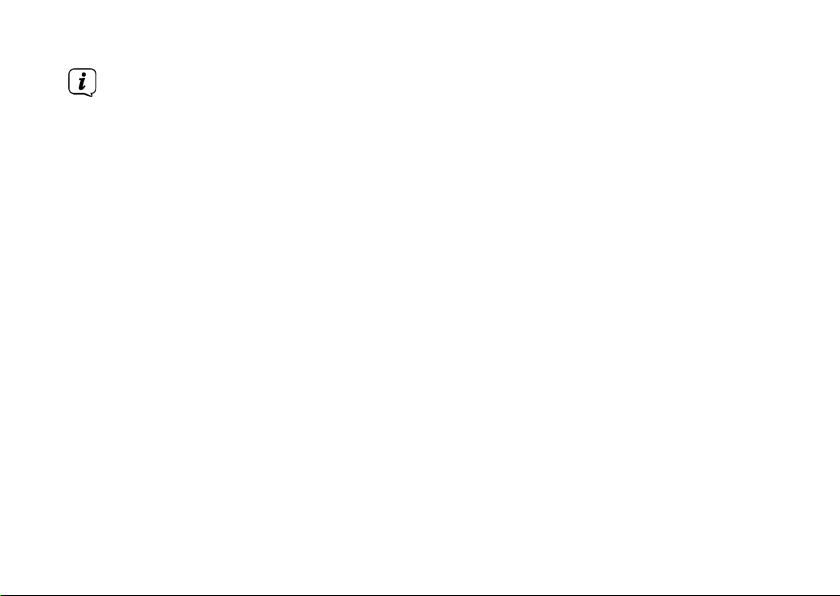
Beachten Sie alle nachfolgenden Hinweise zur bestimmungsgemäßen
Nutzung des Gerätes und um Gerätedefekten und Personenschäden
vorzubeugen.
- Reparieren Sie das Gerät nicht selbst. Eine Reparatur darf nur von
geschultem Fachpersonal durchgeführt werden. Wenden Sie sich an unsere
Kundendienststellen.
- Das Gerät darf nur in den dafür angegebenen Umgebungsbedingungen
betrieben werden.
- Setzen Sie das Gerät nicht Tropf- oder Spritzwasser aus. Ist Wasser in das
Gerät gelangt, trennen Sie es vom Stromnetz und verständigen Sie den Service
- Setzen Sie das Gerät nicht Heizquellen aus, die das Gerät zusätzlich zum
normalen Gebrauch erwärmen.
- Bei auälligem Gerätedefekt, Geruchs- oder Rauchentwicklung, erheblichen
Fehlfunktionen, Beschädigungen an Gehäuse unverzüglich den Service
verständigen.
- Das Gerät darf nur an die auf dem Netzteil aufgedruckten Netzspannung
betrieben werden. Versuchen Sie niemals, das Gerät mit einer anderen
13
Page 14
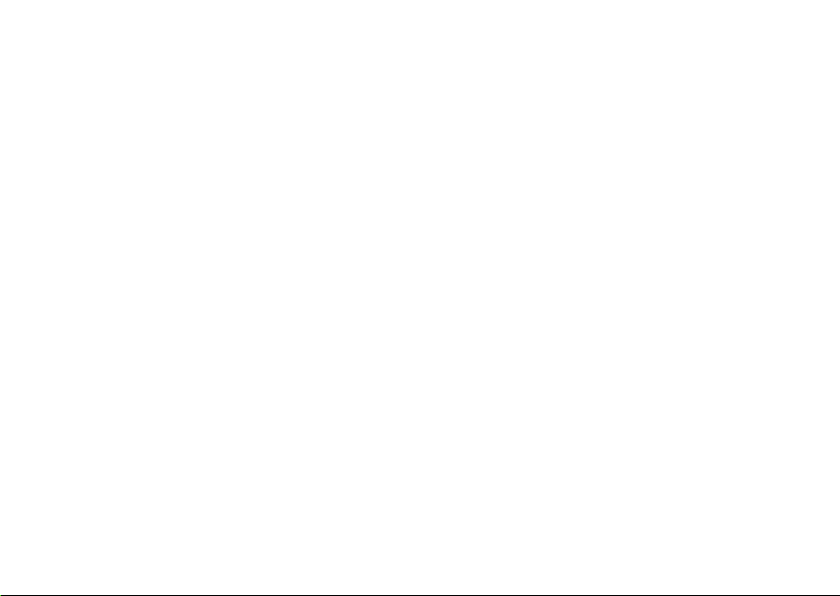
Spannung zu betreiben.
- Wenn das Gerät Schäden aufweist, darf es nicht in Betrieb genommen
werden.
- Nehmen Sie das Gerät nicht in der Nähe von Badewannen, Duschen,
Swimmingpools oder fließendem/spritzendem Wasser in Betrieb. Es besteht
die Gefahr eines elektrischen Schlages und/oder Gerätedefekten.
- Fremdkörper, z.B. Nadeln, Münzen, etc., dürfen nicht in das Innere des Gerätes
fallen. Die Anschlusskontakte nicht mit metallischen Gegenständen oder den
Fingern berühren. Die Folge können Kurzschlüsse sein.
- Dieses Gerät ist nicht dafür bestimmt, durch Personen (einschließlich Kinder)
mit eingeschränkten physischen, sensorischen oder geistigen Fähigkeiten oder
mangels Erfahrung und/oder mangels Wissen benutzt zu werden, es sei denn,
sie werden durch eine für ihre Sicherheit zuständige Person beaufsichtigt
oder erhielten von ihr Anweisungen, wie das Gerät zu benutzen ist. Lassen Sie
Kinder niemals unbeaufsichtigt dieses Gerät benutzen.
- Es ist verboten Umbauten am Gerät vorzunehmen.
14
Page 15
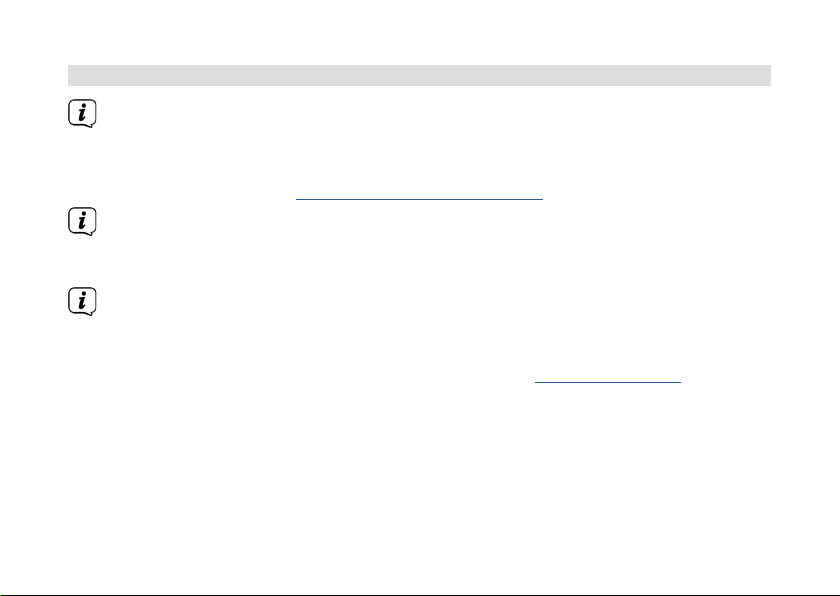
4 Rechtliche Hinweise
Hiermit erklärt TechniSat, dass der Funkanlagentyp TECHNIRADIO 6
IR der Richtlinie 2014/53/EU entspricht. Der vollständige Text der EUKonformitätserklärung ist unter der folgenden Internetadresse verfügbar:
hp://konf.tsat.de/?ID=22902
TechniSat ist nicht für Produktschäden auf Grund von äußeren Einflüssen,
Verschleiß oder unsachgemäßer Handhabung, unbefugter Instandsetzung,
Modifikationen oder Unfällen habar.
Änderungen und Druckfehler vorbehalten. Stand 04/20.
Abschri und Vervielfältigung nur mit Genehmigung des Herausgebers. Die
jeweils aktuelle Version der Anleitung erhalten Sie im PDF-Format im
Downloadbereich der TechniSat-Homepage unter www.technisat.de.
15
Page 16
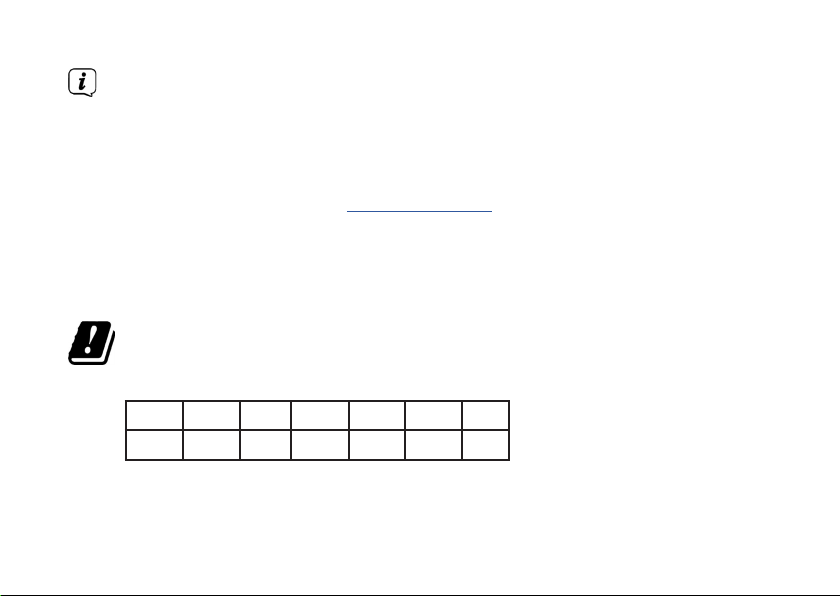
TECHNIRADIO 6 IR und TechniSat sind eingetragene Warenzeichen der:
TechniSat Digital GmbH
TechniPark
Julius-Saxler-Straße 3
D-54550 Daun/Eifel
www.technisat.de
Namen der erwähnten Firmen, Institutionen oder Marken sind Warenzeichen oder
eingetragene Warenzeichen der jeweiligen Inhaber.
In den nachfolgend aufgeführten Ländern darf das Gerät im 5GHz WLAN-
Bereich nur in geschlossenen Räumen betrieben werden.
BE CY FI FR HU LV LI
LU NL ES SE UK CH DE
16
Page 17
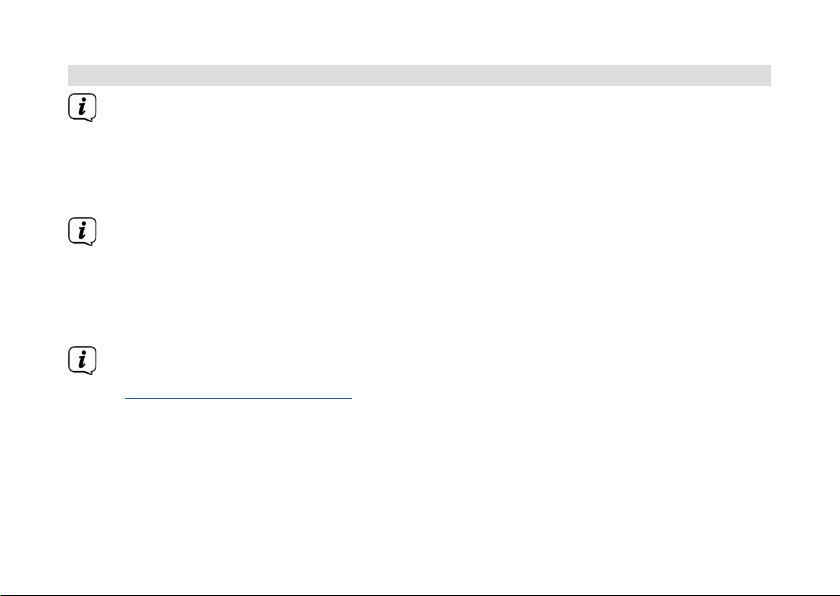
4.1 Servicehinweise
Dieses Produkt ist qualitätsgeprü und mit der gesetzlichen
Gewährleistungszeit von 24 Monaten ab Kaufdatum versehen.
Bie bewahren Sie den Rechnungsbeleg als Kaufnachweis auf. Bei
Gewährleistungsansprüchen wenden Sie sich bie an den Händler des
Produktes.
Hinweis!
Für Fragen und Informationen oder wenn es mit diesem Gerät zu einem
Problem kommt, ist unsere Technische Hotline:
Mo. - Fr. 8:00 - 18:00 unter Tel.:
03925/9220 1800 erreichbar.
Reparaturauräge können auch direkt online unter
www.technisat.de/reparatur, beauragt werden.
17
Page 18
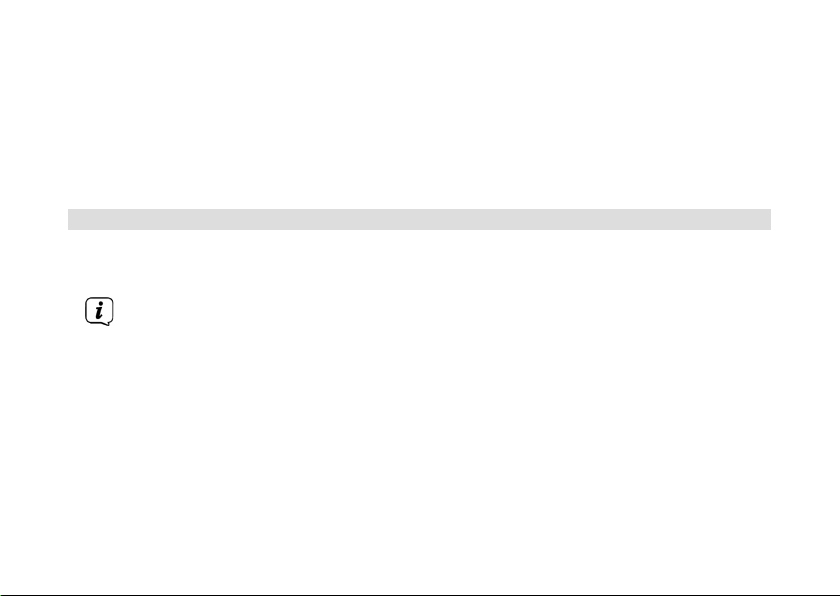
Für eine eventuell erforderliche Einsendung des Gerätes verwenden Sie bie
ausschließlich folgende Anschri:
TechniSat Digital GmbH
Service-Center
Nordstr. 4a
39418 Staßfurt
5 Aufstellen des Gerätes
> Stellen Sie das Gerät auf einen festen, sicheren und horizontalen Untergrund.
Sorgen Sie für gute Belüung.
Hinweis:
- Stellen Sie das Gerät nicht auf weiche Oberflächen wie Teppiche, Decken
oder in der Nähe von Gardinen und Wandbehängen auf. Die notwendige
Luzirkulation kann dadurch unterbrochen werden. Dies könnte
möglicherweise zu einem Gerätebrand führen.
- Stellen Sie das Gerät nicht in der Nähe von Wärmequellen wie Heizkörpern
auf. Vermeiden Sie direkte Sonneneinstrahlungen und Orte mit
außergewöhnlich viel Staub.
18
Page 19
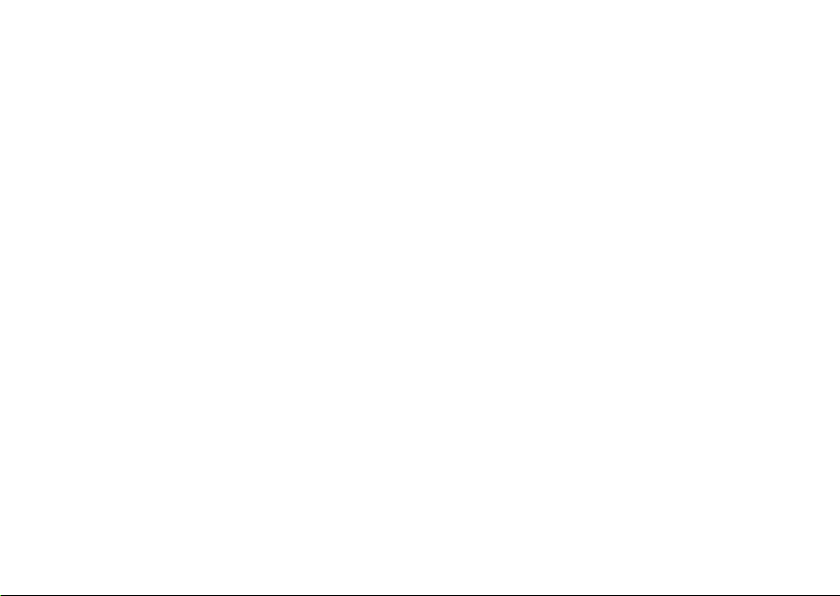
- Der Standort darf nicht in Räumen mit hoher Lufeuchtigkeit, z. B. Küche
oder Sauna, gewählt werden, da Niederschläge von Kondenswasser zur
Beschädigung des Gerätes führen können. Das Gerät ist für die Verwendung
in trockener Umgebung und in gemäßigtem Klima vorgesehen und darf nicht
Tropf- oder Spritzwasser ausgesetzt werden.
- Beachten Sie, dass die Gerätefüße u. U. farbige Abdrücke auf bestimmten
Möbeloberflächen hinterlassen könnten. Verwenden Sie einen Schutz zwischen
Ihren Möbeln und dem Gerät.
- Halten Sie das TECHNIRADIO 6 IR von Geräten fern, die starke Magnetfelder
erzeugen.
- Stellen Sie keine schweren Gegenstände auf das Gerät.
- Verlegen Sie das Netzkabel so, dass niemand darüber stolpern kann. Stellen
Sie sicher, dass das Netzkabel oder das Netzteil immer leicht zugänglich sind,
sodass Sie das Gerät schnell von der Stromversorgung trennen können!
- Zur Netzverbindung Netzstecker vollständig in die Steckdose stecken.
- Verwenden Sie einen geeigneten, leicht zugänglichen Netzanschluss und
vermeiden Sie die Verwendung von Mehrfachsteckdosen!
19
Page 20
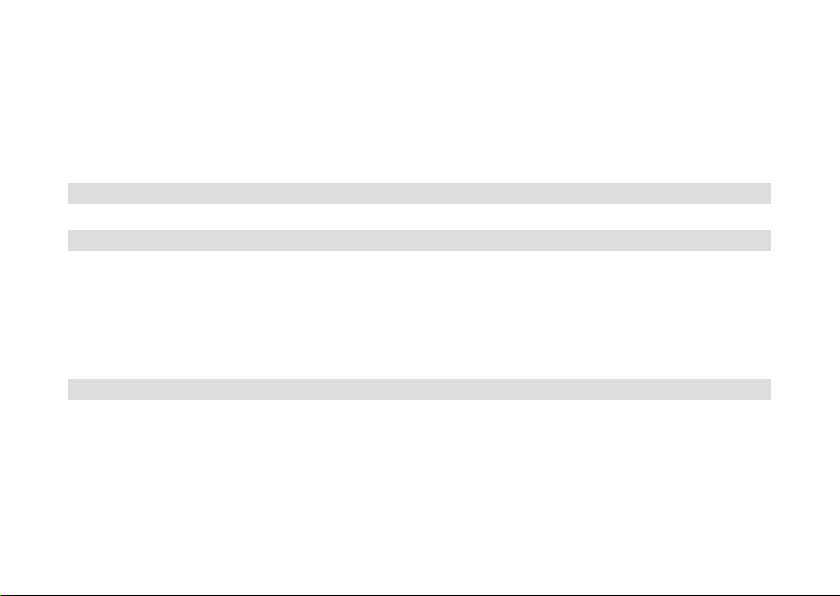
- Bei Störungen oder Rauch- und Geruchsbildung aus dem Gehäuse sofort
Netzstecker aus der Steckdose ziehen!
- Wenn das Gerät längere Zeit nicht benutzt wird, z. B. vor Antri einer längeren
Reise, ziehen Sie den Netzstecker.
6 Beschreibung des TECHNIRADIO 6 IR
6.1 Der Lieferumfang
Bie überprüfen sie vor Inbetriebnahme, ob der Lieferumfang vollständig ist:
1x TECHNIRADIO 6 IR
1x USB-Kabel
1x Netzteil
1x Bedienungsanleitung
6.2 Die besonderen Eigenschaen des TECHNIRADIO 6 IR
Das TECHNIRADIO 6 IR besteht aus einem DAB+/UKW/Internetradio-Empfänger, mit
folgend aufgeführten Funktionen:
- Sie können jeweils bis zu 20 DAB+/UKW/Internet-Sender speichern.
- Das Radio empfängt auf den Frequenzen UKW 87,5–108 MHz (analog) und
DAB+ 174,9–239,2 MHz (digital Antenne).
20
Page 21
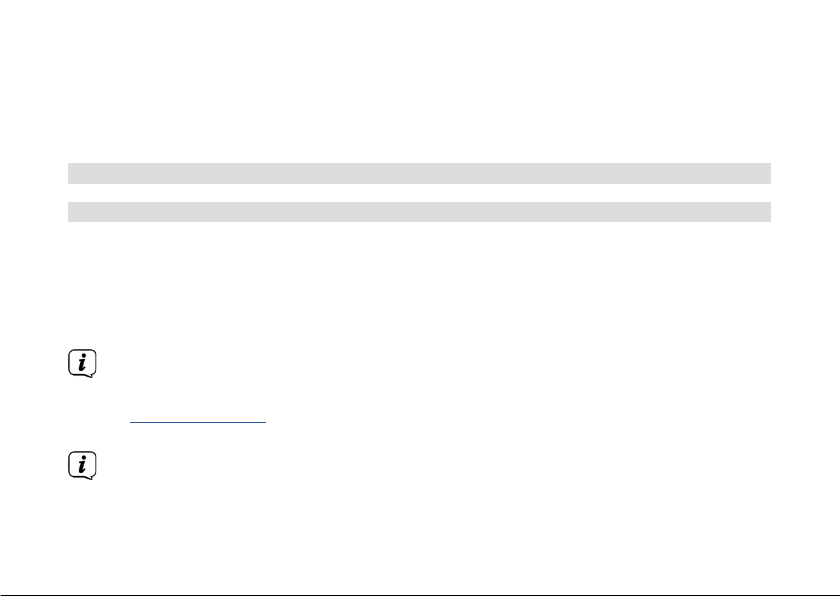
- Das Gerät verfügt über eine Zeit- und Datumsanzeige.
- Musikwiedergabe über eine Bluetooth-Verbindung.
- Farb-Display.
- Akkubetrieb (Zubehör Art. Nr.: 1002/4997)
6.3 TECHNIRADIO 6 IR zum Betrieb vorbereiten
6.3.1 Teleskopantenne ausrichten
Die Anzahl und Qualität der zu empfangenden Sender hängt von den
Empfangsverhältnissen am Aufstellort ab. Mit der Teleskopantenne kann ein
ausgezeichneter Empfang erzielt werden.
> Lösen Sie die Teleskopantenne aus der Halterung, richten Sie sie auf und
ziehen Sie sie der Länge nach aus.
Wichtig ist o die exakte Ausrichtung der Antenne, insbesondere in den
Randgebieten des DAB+ -Empfangs. Im Internet kann man z. B. unter
„www.dabplus.de“ die Lage des nächstgelegenen Sendemastes schnell
ausfindig machen.
Starten Sie den ersten Suchlauf an einem Fenster in Richtung des
Sendemastes. Bei schlechtem Weer kann der DAB+ -Empfang nur
eingeschränkt möglich sein.
21
Page 22
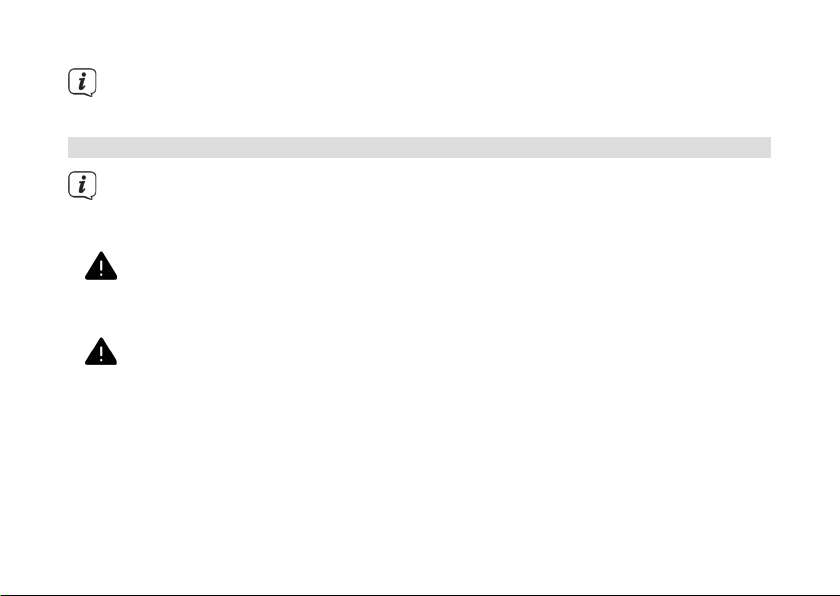
Fassen Sie die Antenne während der Wiedergabe eines Senders nicht an. Dies
kann zu Empfangsbeeinträchtigungen und Tonaussetzern führen.
6.3.2 Netzteil anschließen
Vergewissern Sie sich, dass die Betriebsspannung des Netzteils mit der
örtlichen Netzspannung übereinstimmt, bevor Sie es in die Wandsteckdose
stecken.
WARNUNG!
Netzstecker nicht mit nassen Händen anfassen, Gefahr eines elektrischen
Schlages!
ACHTUNG!
Verlegen Sie das Netzkabel so, dass niemand darüber stolpern kann.
> Verbinden Sie das mitgelieferten USB-Kabel mit dem Netzteil und verbinden
Sie es mit der mit DC 5 V (14) beschrieten Buchse an der Rückseite des
TECHNIRADIO 6 IR. Verbinden Sie danach das Netzteil mit dem Stromnetz.
22
Page 23
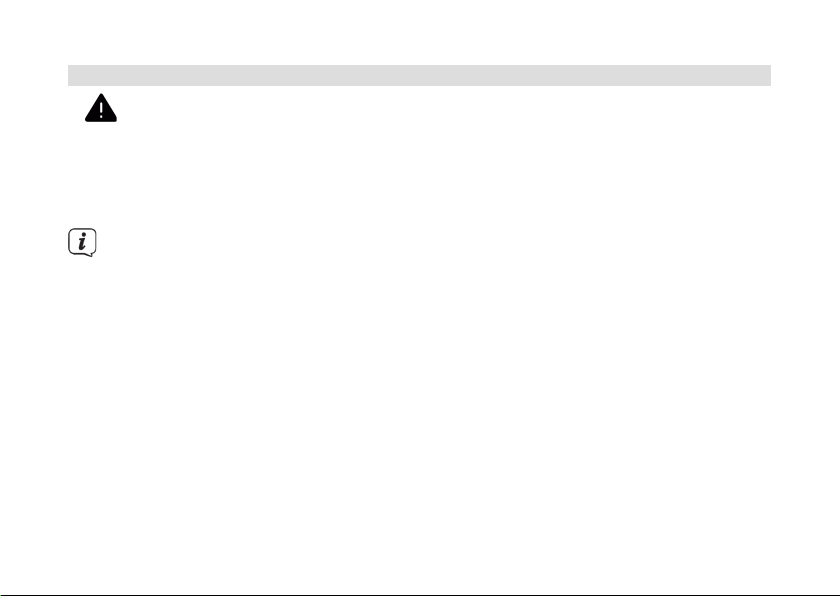
6.3.3 Kopörer benutzen
ACHTUNG!
Gehörschäden!
Hören Sie Radio nicht mit großer Lautstärke über Kopörer. Dies kann zu
bleibenden Gehörschäden führen. Regeln Sie vor der Verwendung von
Kopörern die Gerätelautstärke auf minimale Lautstärke.
Verwenden Sie nur Kopörer mit 3,5 mm Stereo-Klinkenstecker.
> Stecken Sie den Stecker des Kopörers in die Kopörerbuchse (13) auf der
Rückseite des Gerätes. Die Klangwiedergabe erfolgt jetzt ausschließlich über
den Kopörer, der Lautsprecher ist stumm geschaltet.
> Wenn Sie wieder über die Lautsprecher hören möchten, ziehen Sie den
Stecker des Kopörers aus der Kopörerbuchse des Gerätes.
23
Page 24
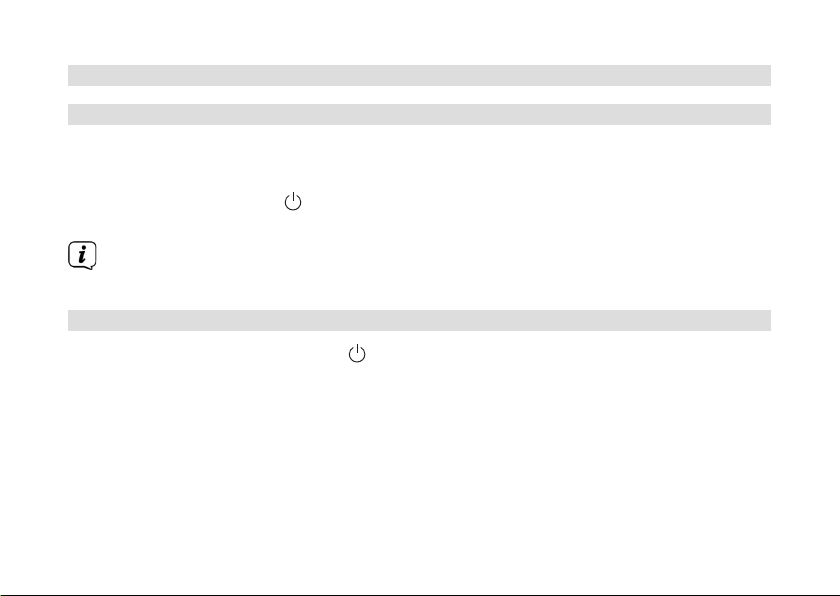
6.4 Allgemeine Geräte-Funktionen
6.4.1 Gerät einschalten
> Bereiten Sie das TECHNIRADIO 6 IR zunächst wie unter Punkt 6.3.1 und 6.3.2
beschrieben, zum Betrieb vor.
> Durch Drücken des /VOLUME Drehreglers (6), schalten Sie das
TECHNIRADIO 6 IR ein.
Nach dem erstmaligen Einschalten müssen Sie zuerst den
Erstinstallationsassistenten Konfigurieren. Näheres im Kapitel 8.
6.4.2 Gerät ausschalten
> Durch gedrückt Halten des /VOLUME Drehreglers können Sie das Gerät
in den Standby-Modus schalten. Datum und Uhrzeit werden im Display
angezeigt. Die Displayhelligkeit im Standby-Modus können Sie wie unter Punkt
14.4 beschrieben ändern.
24
Page 25

6.4.3 Quellenwahl
> Mit der Taste MODE (1) kann zwischen den Quellen Internetradio, DAB+
(Digital Radio), FM (UKW) und Bluetooth umgeschaltet werden. Drücken
Sie hierzu die Taste MODE und anschließend durch Drehen des SELECT
Drehreglers (2) eine Quelle. Drücken Sie den SELECT Drehregler, um die
Quelle zu starten.
Die Quellen werden anhand eines Symbols dargestellt.
DAB+ FM (UKW)
Internetradio Bluetooth
25
Page 26

6.4.4 Lautstärke einstellen
> Stellen Sie die Lautstärke durch Drehen des /VOLUME Drehreglers (6) ein.
Die eingestellte Lautstärke wird im Display anhand eines Balkendiagrammes
gezeigt.
> Drücken Sie den /VOLUME Drehregler kurz, um den Ton stummzuschalten.
Drücken Sie die Taste erneut, um die zuletzt eingestellte Lautstärke
wiederzugeben.
26
Page 27

6.4.5 Display
Je nach gewählter Funktion oder Option, werden im Display folgende Informationen
angezeigt (Beispielbild, die tatsächliche Darstellungen kann farblich abweichen):
Quelle
Sendername
Albumcover/
Slideshow
Aktive Wecker
Sleeptimer
Aktiver
Favoritenliste
Stereo-Ton
Uhrzeit
Titelname/
Zusatinfos
Empfangsstärke
DAB/FM
und WLAN
27
Page 28

6.4.5.1 Displayanzeigen aufrufen
> Drücken Sie mehrmals die Taste INFO (7). Sie haben die Wahl, sich folgende
Infos anzeigen zu lassen:
Im Internetradio -Betrieb (gewählte Funktion wird mit einem “*” gekennzeichnet):
[Titel, Interpret], [Beschreibung], [Genre], [Zuverlässigkeit], [Bit-Rate],
[Tonformat], [Abspiel-Puer], und [Datum].
Im DAB+ -Betrieb (gewählte Funktion wird mit einem “*” gekennzeichnet):
[Lauext] (durchlaufender Text mit zusätzlichen Informationen, die die Sender
u. U. Bereitstellen), [Signalqualität], [Programmtyp], [Ensemble], [Frequenz],
[Bitrate und Codec] und [Datum].
Im FM/UKW-Betrieb (gewählte Funktion wird mit einem “*” gekennzeichnet):
[Radiotext] (falls ausgesendet), [Programmtyp] (PTY), [Frequenz],
[Audioinformation] und [Datum].
Im Bluetooth-Betrieb (gewählte Funktion wird mit einem “*” gekennzeichnet):
[Status] (Gerätename), [Titel/Künstler/Album] und [Datum].
28
Page 29

6.4.5.2 Slideshow
Einige DAB+ Sender übertragen Zusätzliche Informationen wie z. B. Albumcover des
Aktuellen Titels, Werbung oder Weerdaten. Die Größe des Fensters kann durch
gedrückt Halten der Taste INFO geändert werden.
7 Menübedienung
Über das Menü gelangen Sie zu allen Funktionen und Einstellungen des TECHNIRADIO
6 IR. Die Menü-Navigation erfolgt mit den Tasten MENU, BACK und dem SELECT
Drehregler. Das Menü ist aufgeteilt in Untermenüs und enthält je nach gewählter
Quelle unterschiedliche Menüpunkte bzw. aktivierbare Funktionen. Zum Önen
des Menüs, einfach die Taste MENU kurz drücken. Um in Untermenüs zu wechseln,
drehen Sie zuerst den SELECT Drehregler, um ein Untermenü anzuzeigen und
drücken Sie anschließend den SELECT Drehregler, um das Untermenü aufzurufen.
Ein Sternchen (*) Markiert die aktuelle Auswahl.
Menü schließen: Taste MENU mehrmals drücken (je nachdem, in welchem
Untermenü Sie sich befinden), bis das aktuelle Radioprogramm wieder
angezeigt wird.
Einstellungen werden erst durch Drücken des SELECT Drehreglers
gespeichert. Wird stadessen die Taste BACK gedrückt, wird die Einstellungen
29
Page 30

nicht übernommen und gespeichert und Sie gelangen einen Schri zurück.
Funktionen und zu drückende Tasten werden in dieser Bedienungsanleitung in
fe dargestellt. Displayanzeigen in [eckigen Klammern].
Einige Textdarstellungen (z. B. Menüeinträge, Senderinformationen) sind
eventuell für die Anzeige im Display zu lang. Diese werden dann nach kurzer
Zeit als Lauext dargestellt.
30
Page 31

8 Ersteinrichtung
Nach dem erstmaligen Einschalten des TECHNIRADIO 6 IR startet der
Ersteinrichtungsassistent.
Alle Einstellungen können auch zu einem späteren Zeitpunkt jederzeit
geändert werden.
> Beachten Sie die Hinweise zum Datenschutz und drücken Sie den SELECT
Drehregler.
> Um den Ersteinrichtungsassistent zu starten, wählen Sie mit dem SELECT
Drehregler (drehen) das Feld [JA] und drücken Sie den SELECT Drehregler.
> Im nächsten Schri können Sie das Uhrzeitformat wählen. Wählen Sie
die gewünschte Einstellung [12] oder [24] und drücken Sie den SELECT
Drehregler, um zum nächsten Schri zu gelangen.
> Hier kann gewählt werden, über welche Quelle (DAB+, FM oder Internet) das
TECHNIRADIO 6 IR die Uhrzeit und das Datum bezieht und aktualisiert.
31
Page 32

Haben Sie Aktualisierung von NET gewählt, müssen Sie im nächsten Schri
noch die Zeitzone wählen, damit die Uhrzeit korrekt dargestellt wird. Legen Sie
anschließend fest, ob zum Zeitpunkt der Einstellung die Sommerzeit oder die
Winterzeit aktuell ist.
> Im nächsten Schri können Sie festlegen, ob das TECHNIRADIO 6 IR auch im
Standby mit dem Internet verbunden bleiben soll. Jedoch erhöht sich dadurch
der Stromverbrauch im Standby-Modus.
> Anschließend startet der Netzwerkassistent und Sie können eine
Internetverbindung einrichten. Wählen Sie das Ihnen bekannte WLAN-
Netz durch Drehen, dann Drücken des SELECT Drehreglers aus. Wählen
Sie anschließend [WPS überspringen] und geben Sie das entsprechende
Passwort Ihrer WLAN-Verbindung über die eingeblendete Tastatur ein. Wählen
Sie anschließend und drücken Sie den SELECT Drehregler. War das
Passwort korrekt, wird nun eine Verbindung zu diesem Netzwerk hergestellt.
Ob eine Verbindung besteht, erkennen Sie an den Signalbalken in der
Statusleiste des Displays. Um die Eingabe abzubrechen, wählen Sie
und drücken Sie den SELECT Drehregler. Haben Sie sich vertippt, können sie
den zuletzt eingegebenen Buchstaben mit löschen.
32
Page 33

Während die virtuelle Tastatur im Display dargestellt wird, können Sie durch
Drehen des SELECT Drehreglers navigieren.
> Bestätigen Sie nach Abschluss der Netzwerkkonfiguration den Hinweis, das die
Ersteinrichtung abgeschlossen ist, durch Drücken des SELECT Drehreglers.
9 Die DAB+ (Digital Radio)-Funktion
9.1 Was ist DAB+ und DAB+ Cable
DAB+ ist ein neues digitales Format, durch welches Sie kristallklaren Sound ohne
Rauschen hören können. Anders als bei herkömmlichen Analogradiosendern werden
bei DAB+ mehrere Sender auf ein und derselben Frequenz ausgestrahlt. Dies nennt
man Ensemble oder Multiplex. Ein Ensemble setzt sich aus der Radiostation sowie
mehreren Servicekomponenten oder Datendiensten zusammen, welche individuell
von den Radiostationen gesendet werden. Infos z. B. unter www.dabplus.de oder
www.dabplus.ch.
9.2 DAB+ (Digital Radio) Empfang
> Drücken Sie die Taste MODE und wählen Sie mit dem SELECT Drehregler >
[DAB Radio].
33
Page 34

Wird DAB+ zum ersten Mal gestartet, wird ein kompleer Sendersuchlauf
durchgeführt. Nach Beendigung des Suchlaufes kann ein Sender aus
der Senderliste gewählt und durch Drücken des SELECT Drehregler
wiedergegeben werden.
9.2.1 Vollständigen Suchlauf durchführen
Der automatische Suchlauf Vollständiger Suchlauf scannt alle DAB+ Band
III - Kanäle und findet somit alle Sender, die im Empfangsgebiet ausgestrahlt
werden.
Nach Beendigung des Suchlaufes kann ein Sender aus der Senderliste gewählt
und durch Drücken des SELECT Drehregler wiedergegeben werden.
> Um einen vollständigen Suchlauf durchzuführen, önen Sie das
Hauptmenü durch Drücken der Taste MENU und wählen Sie mit dem SELECT
Drehregler > [Vollständiger Suchlauf].
> Drücken Sie den SELECT Drehregler.
> Im Display erscheint [Suchlauf...].
34
Page 35

Während des Suchlaufs wird ein Fortschrisbalken und die Anzahl an
gefundenen Sendern angezeigt.
Wird keine Station gefunden, prüfen Sie die Wurfantenne und verändern Sie
ggf. den Aufstellort (Punkt 6.3.1).
9.2.2 Manuell einstellen
Dieser Menüpunkt dient der Überprüfung der Empfangskanäle und kann zur
Ausrichtung der Antenne dienen. Des Weiteren können Sender manuell hinzugefügt
werden.
> Um einen manuellen Suchlauf durchzuführen, önen Sie das
Hauptmenü durch Drücken der Taste MENU und wählen Sie mit dem SELECT
Drehregler > [Manuell einstellen].
> Drücken Sie den SELECT Drehregler.
> Wählen Sie mit dem SELECT Drehregler einen Kanal (5A bis 13F). Drücken Sie
den SELECT Drehregler > im Display wird nun dessen Signalstärke angezeigt.
Wird auf einem Kanal ein DAB+ -Sender empfangen, wird der Ensemblename
des Senders angezeigt. Die Antenne kann nun auf maximale Signalstärke
35
Page 36

ausgerichtet werden.
Sender, deren Signalstärke unterhalb der erforderlichen Mindestsignalstärke
liegt, senden kein ausreichendes Signal. Richten Sie die Teleskopantenne ggf.
wie unter Punkt 6.3.1 beschrieben aus.
Befinden sich Sender auf der eingestellten Frequenz bzw Kanal, die noch nicht
in der Senderliste gespeichert wurden, werde diese nun ebenfalls gespeichert.
9.2.3 Sender wählen
> Durch Drehen des SELECT Drehregler kann die Senderliste aufgerufen und
zwischen den verfügbaren Sendern umgeschaltet werden. Drücken Sie den
SELECT Drehregler, um den Sender wiederzugeben.
Alternativ:
> Önen Sie das Hauptmenü durch Drücken der Taste MENU und wählen Sie
mit dem SELECT Drehregler > [Senderliste].
> Drücken Sie den SELECT Drehregler.
36
Page 37

9.2.4 DAB+ -Sender auf einem Speicherplatz ablegen
Der Programm-Speicher kann bis zu 20 Stationen im DAB+ -Bereich
speichern.
> Wählen Sie zunächst den gewünschten Sender aus (siehe Punkt 9.2.3).
> Um diesen Sender auf einem Speicherplatz abzulegen, halten Sie während
der Wiedergabe die Taste 5+ gedrückt, bis [Sender speichern] im Display
erscheint. Wählen Sie anschließend mit dem SELECT Drehregler einen
Favoritenspeicher (1...20). Drücken Sie den SELECT Drehregler zum Speichern.
> Zum Speichern weiterer Sender wiederholen Sie diesen Vorgang.
Sie können Sender auch direkt auf eine der Direktwahltasten 1...4 speichern,
indem Sie die entsprechende Taste länger gedrückt halten.
9.2.5 DAB+ -Sender von einem Speicherplatz abrufen
> Um einen Sender abzurufen, den Sie zuvor im FAV-Speicher abgelegt haben,
drücken Sie kurz die Taste 5+ und wählen Sie mit dem SELECT Drehregler
einen Senderspeicher (1...20). Drücken Sie den SELECT Drehregler zur
Wiedergabe des Senders.
37
Page 38

Ist kein Sender auf dem gewählten Programmplatz gespeichert, erscheint im
Display [(leer)].
Alternativ kann auch die entsprechende Direktwahltaste 1...4 gedrückt
werden.
9.2.6 Überschreiben/Löschen einer Programmplatz-Speicherung
> Speichern Sie wie beschrieben einfach einen neuen Sender auf einen
Favoritenspeicherplatz ab.
Beim Aufruf der Werkseinstellungen werden alle Speicherplätze gelöscht.
9.2.7 Signalstärke
> Drücken Sie mehrmals die Taste INFO, bis der Signalstärkebalken angezeigt
wird.
38
Page 39

> Im Display wird die Signalstärke anhand eines Balkendiagrammes dargestellt.
Die Markierung zeigt die Mindestsignalstärke.
Sender, deren Signalstärke unterhalb der erforderlichen Mindestsignalstärke
liegt, senden kein ausreichendes Signal. Richten Sie die Teleskopantenne ggf.
wie unter Punkt 6.3.1 beschrieben aus.
9.2.8 Lautstärkeanpassung (DRC)
Mit dem Menüpunkt Lautstärkeanpassung wird die Kompressionsrate, welche
Dynamikschwankungen und damit einhergehende Lautstärkevariationen ausgleicht,
eingestellt.
39
Page 40

> Önen Sie das Hauptmenü durch Drücken der Taste MENU und wählen Sie
mit dem SELECT Drehregler > [Lautstärkeanpassung].
> Drücken Sie den SELECT Drehregler.
> Wählen Sie mit dem SELECT Drehregler eine der Optionen:
DRC hoch - Hohe Kompression
DRC tief - Niedrige Kompression
DRC aus - Kompression abgeschaltet.
> Bestätigen Sie die Einstellung durch Drücken des SELECT Drehreglers.
9.2.9 Inaktive Sender löschen
Dieser Menüpunkt dient der Entfernung alter und nicht mehr empfangbarer Sender
aus der Senderliste.
> Önen Sie das Hauptmenü durch Drücken der Taste MENU und wählen Sie
mit dem SELECT Drehregler > [Inaktive Sender löschen].
> Drücken Sie den SELECT Drehregler.
Es erfolgt die Abfrage, ob die inaktiven Sender gelöscht werden sollen.
> Wählen Sie mit dem SELECT Drehregler den Eintrag [Ja] und bestätigen Sie
durch Drücken des SELECT Drehreglers.
40
Page 41

9.2.10 Senderreihenfolge
Die Anzeige der Sender in der Senderliste kann entweder Alphanumerisch oder nach
Anbietern sortiert werden.
> Önen Sie das Hauptmenü durch Drücken der Taste MENU und wählen Sie
mit dem SELECT Drehregler > [Senderreihenfolge].
> Drücken Sie den SELECT Drehregler.
> Wählen Sie mit dem SELECT Drehregler [Alphanumerisch] oder [Anbieter]
und drücken Sie zum Speichern den SELECT Drehregler.
41
Page 42

10 FM (UKW)-Betrieb
10.1 UKW-Radiobetrieb einschalten
> Drücken Sie die Taste MODE und wählen Sie mit dem SELECT Drehregler >
[FM Radio].
Beim erstmaligen Einschalten ist die Frequenz 87,50 MHz eingestellt.
Haben Sie bereits einen Sender eingestellt oder gespeichert, spielt das Radio
den zuletzt eingestellten Sender.
Bei RDS-Sendern erscheint der Sendername.
Um den Empfang zu verbessern, richten Sie die Antenne aus (Punkt 6.3.1).
10.2 FM (UKW)-Empfang mit RDS-Informationen
RDS ist ein Verfahren zur Übertragung von zusätzlichen Informationen über
UKW-Sender. Sendeanstalten mit RDS senden z. B. ihren Sendernamen oder
den Programmtyp. Dieser wird im Display angezeigt. Das Gerät kann die RDSInformationen RT (Radiotext), PS (Sendername), PTY (Programmtyp) darstellen.
42
Page 43

10.3 Automatische Sendersuche
> Halten Sie den SELECT Drehregler gedrückt, um automatisch den nächsten
Sender mit ausreichendem Signal zu suchen.
Wird ein UKW-Sender mit ausreichend starkem Signal gefunden, stoppt
der Suchlauf und der Sender wird wiedergegeben. Wird ein RDS-Sender
empfangen erscheint der Sendername und ggf. der Radiotext.
Für die Einstellung schwächerer Sender benutzen Sie bie die manuelle
Sendersuche.
10.4 Manuelle Sendersuche
> Drehen Sie den SELECT Drehregler, um den gewünschten Sender, bzw. die
Frequenz einzustellen.
Das Display zeigt die Frequenz in Schrien von 0,05 MHz an.
43
Page 44

10.5 Suchlauf-Einstellung
In diesem Menüpunkt kann die Empfindlichkeit des Suchlaufs eingestellt werden.
> Önen Sie das Hauptmenü durch Drücken der Taste MENU und wählen Sie
mit dem SELECT Drehregler > [Suchlauf-Einstellungen].
> Drücken Sie den SELECT Drehregler.
> Wählen Sie aus, ob der Suchlauf nur bei starken Sendern [JA] stoppen soll
oder bei allen Sendern (auch bei schwachen Sendern) [NEIN].
Bei der Einstellung NEIN stoppt der automatische Suchlauf bei jedem
verfügbaren Sender. Das kann dazu führen, dass schwache Sender mit einem
Rauschen wiedergegeben werden.
> Drücken Sie zum Speichern den SELECT Drehregler.
10.6 Audio-Einstellung
> Önen Sie das Hauptmenü durch Drücken der Taste MENU und wählen Sie
mit dem SELECT Drehregler > [Audio-Einstellungen].
> Drücken Sie den SELECT Drehregler.
44
Page 45

> Wählen Sie mit dem SELECT Drehregler den Eintrag [JA] (nur Mono) oder
[NEIN] (Stereo-Empfang), um den Empfang in Stereo oder nur in Mono-Ton
bei schwachem FM-Empfang wiederzugeben.
Stereo-Ton Wiedergabe ist nur über Kopörer möglich.
> Bestätigen Sie die Einstellung durch Drücken des SELECT Drehregler.
10.7 UKW-Sender auf einem Speicherplatz ablegen
Der Programm-Speicher kann bis zu 20 Stationen im FM/UKW-Bereich
speichern.
> Stellen Sie zunächst die gewünschte Senderfrequenz ein (Punkt 10.3, 10.4)
> Um diesen Sender auf einem Speicherplatz abzulegen, halten Sie während
der Wiedergabe die Taste 5+ gedrückt, bis [Sender speichern] im Display
erscheint. Wählen Sie anschließend mit dem SELECT Drehregler einen
Favoritenspeicher (1...20). Drücken Sie den SELECT Drehregler zum Speichern.
> Zum Speichern weiterer Sender wiederholen Sie diesen Vorgang.
Sie können Sender auch direkt auf eine der Direktwahltasten 1...4 speichern,
indem Sie die entsprechende Taste länger gedrückt halten.
45
Page 46

10.8 UKW-Sender von einem Speicherplatz abrufen
> Um einen Sender abzurufen, den Sie zuvor im FAV-Speicher abgelegt haben,
drücken Sie kurz die Taste 5+ und wählen Sie mit dem SELECT Drehregler
einen Senderspeicher (1...20). Drücken Sie den SELECT Drehregler zur
Wiedergabe des Senders.
Ist kein Sender auf dem gewählten Programmplatz gespeichert, erscheint im
Display [(leer)].
Alternativ kann auch die entsprechende Direktwahltaste 1...4 gedrückt
werden.
10.9 Überschreiben/Löschen einer Programmplatz-Speicherung
> Speichern Sie wie beschrieben einfach einen neuen Sender auf dem
jeweiligen Speicherplatz ab.
Beim Aufruf der Werkseinstellungen werden alle Speicherplätze gelöscht.
46
Page 47

11 Internetradio
Das TECHNIRADIO 6 IR ist mit einem Internet-Radio Empfänger ausgestaet.
Um Internet-Radio Stationen/Sender empfangen zu können, benötigen Sie eine
Internetverbindung über einen WLAN-Router zu einem Drahtlosnetzwerk.
> Drücken Sie die Taste MODE und wählen Sie mit dem SELECT Drehregler >
[Internet Radio].
Starten Sie zum ersten Mal den Internet-Radio Betrieb, ohne dass eine
WLAN-Verbindung bei der Erstinstallation konfiguriert wurde, erscheint der
Suchlauf Assistent, welcher Ihnen alle in Reichweite befindlichen WLAN-
Stationen anzeigt. Wählen Sie das Ihnen bekannte WLAN-Netz durch Drehen,
dann Drücken des SELECT Drehreglers aus. Wählen Sie anschließend [WPS
überspringen] und geben Sie das entsprechende Passwort Ihrer WLAN-
Verbindung über die eingeblendete Tastatur ein. Wählen Sie anschließend
und drücken Sie den SELECT Drehregler. War das Passwort korrekt,
wird nun eine Verbindung zu diesem Netzwerk hergestellt.
47
Page 48

Ob eine Verbindung besteht, erkennen Sie an den Signalbalken in der
Statusleiste des Displays. Um die Eingabe abzubrechen, wählen Sie
und drücken Sie den SELECT Drehregler. Haben Sie sich vertippt, können sie
den zuletzt eingegebenen Buchstaben mit löschen.
Während die virtuelle Tastatur im Display dargestellt wird, können Sie durch
Drehen des SELECT Drehreglers navigieren.
11.1 Senderliste
> Önen Sie das Hauptmenü durch Drücken der Taste MENU und wählen Sie
mit dem SELECT Drehregler > [Senderliste].
> Drücken Sie den SELECT Drehregler.
Unter Senderliste werden alle Internet-Radiostationen in verschiedenen
Kategorien unterteilt angezeigt.
> Wählen Sie anhand einer Kategorie/Land/Genre mit dem SELECT Drehregler
einen Sender und drücken Sie den SELECT Drehregler um den Sender
wiederzugeben.
48
Page 49

11.2 Verlauf
> Wählen Sie MENU > Senderliste > Verlauf, um eine Liste mit den zuletzt
wiedergegebenen Sendern anzuzeigen.
> Wählen Sie mit dem SELECT Drehregler einen Sender und geben Sie ihn
durch Drücken des SELECT Drehregler wieder.
11.3 Favoriten speichern
Der Programm-Speicher kann bis zu 20 Stationen im Internetradio-Bereich
speichern.
> Suchen Sie zuerst einen Sender aus der Senderliste aus und geben Sie ihn
wieder.
> Um diesen Sender auf einem Speicherplatz abzulegen, halten Sie während
der Wiedergabe die Taste 5+ gedrückt, bis [Sender speichern] im Display
erscheint. Wählen Sie anschließend mit dem SELECT Drehregler einen
Favoritenspeicher (1...20). Drücken Sie den SELECT Drehregler zum Speichern.
> Zum Speichern weiterer Sender wiederholen Sie diesen Vorgang.
49
Page 50

Sie können Sender auch direkt auf eine der Direktwahltasten 1...4 speichern,
indem Sie die entsprechende Taste länger gedrückt halten.
11.4 Favoriten abrufen
> Um einen Sender abzurufen, den Sie zuvor im FAV-Speicher abgelegt haben,
drücken Sie kurz die Taste 5+ und wählen Sie mit dem SELECT Drehregler
einen Senderspeicher (1...20). Drücken Sie den SELECT Drehregler zur
Wiedergabe des Senders.
Ist kein Sender auf dem gewählten Programmplatz gespeichert, erscheint im
Display [(leer)].
Alternativ kann auch die entsprechende Direktwahltaste 1...4 gedrückt
werden.
11.5 Überschreiben/Löschen einer Programmplatz-Speicherung
> Speichern Sie wie beschrieben einfach einen neuen Sender auf dem
jeweiligen Speicherplatz ab.
Beim Aufruf der Werkseinstellungen werden alle Speicherplätze gelöscht.
50
Page 51

12 Bluetooth
Im Bluetooth-Modus können Sie Musik von einem verbundenen Smartphone oder
Tablet über die Lautsprecher des TECHNIRADIO 6 IR wiedergeben. Hierzu müssen
zuerst beide Geräte miteinander „gekoppelt“ werden.
12.1 Bluetooth-Betrieb einschalten
> Drücken Sie die Taste MODE und wählen Sie mit dem SELECT Drehregler >
[Bluetooth Audio].
Beim erstmaligen Einschalten muss zuerst ein externes Gerät (Smartphone/
Tablet) gekoppelt werden.
Wurde bereits ein externes Gerät gekoppelt, welches sich in Reichweite
befindet, wird die Verbindung automatisch hergestellt. Je nach verbundenem
Gerät, startet die Musikwiedergabe eventuell automatisch.
51
Page 52

12.2 Externes Gerät koppeln
Um ein externes Gerät, z. B. ein Smartphone oder Tablet mit dem TECHNIRADIO 6 IR
zu koppeln, gehen Sie folgendermaßen vor:
> Starten Sie den Bluetooth-Modus, wie unter Punkt 12.1 beschrieben.
> Önen Sie das Hauptmenü durch Drücken der Taste MENU und wählen Sie
mit dem SELECT Drehregler > [Bluetooth einrichten].
> Drücken Sie den SELECT Drehregler. Im Display erscheint [Bluetooth bie
koppeln]
> Starten Sie nun an Ihrem externen Gerät die Suche nach Bluetooth-Geräten
in der Nähe. Eventuell müssen Sie die Bluetooth-Funktion an Ihrem externen
Gerät erst aktivieren.
Wie Sie die Bluetooth-Funktion an Ihrem externen Gerät aktivieren und eine
Suche durchführen, entnehmen Sie bie der Bedienungsanleitung Ihres
externen Gerätes.
Während des Koppel-Vorganges sollten sich beide Geräte innerhalb von 10cm
befinden. Ist die Koppelung fehlgeschlagen, schaltet das TECHNIRADIO nach
ca. 15 Min. in den Standbymodus.
52
Page 53

> In der Liste der gefundenen Bluetooth Geräte an Ihrem externen Gerät
sollte nun der Eintrag TECHNIRADIO 6 IR erscheinen. Tippen Sie darauf,
um den Koppel-Vorgang abzuschließen. Ist der Koppelvorgang erfolgreich
abgeschlossen, erscheint [verbunden] im Display des TECHNIRADIO 6 IR.
> Sie können nun die Musikwiedergabe an Ihrem externen Gerät starten.
Je nach Bluetooth-Protokoll Ihres externen Gerätes, können Sie die
Musikwiedergabe über die Wiedergabetasten am Gerät steuern.
Wiedergabe/Pause - Taste
Nächster Titel - Taste
Vorheriger Titel - 2x Taste
Titel von Anfang - Taste
Lautstärke - /VOLUME Drehregler
Alternativ können Sie die Wiedergabesteuerung der Musik-App Ihres externen
Gerätes verwenden.
53
Page 54

12.3 Koppelung aueben
Um eine aktive Koppelung aufzuheben, wählen Sie im Menü > [Details anzeigen]
> [Liste der gekoppelten Geräte]. Wählen Sie aus der Liste das Gerät, welches Sie
entkoppeln möchten und drücken Sie den SELECT Drehregler. Beachten Sie, dass
das zu entkoppelnde Gerät mit dem TECHNIRADIO 6 IR verbunden sein muss, wenn
Sie es entkoppeln möchten.
Alternativ können Sie die Koppelung auch an Ihrem externen Gerät aueben.
Beachten Sie hierbei die Hinweise in der Bedienungsanleitung Ihres externen
Gerätes.
12.4 Bluetooth Details
Unter Menü > [Details anzeigen] > [Bluetooth Info] und
Menü > [Details anzeigen] > [verbunden mit Gerät], können Sie sich zusätzliche
Informationen zur Bluetooth-Verbindung und zu verbunden Geräten anzeigen lassen.
54
Page 55

13 Weitere Funktionen
13.1 Sleep-Timer
Durch den Sleep-Timer schaltet das TECHNIRADIO 6 IR nach der eingestellten Zeit
automatisch in den Standby.
> Önen Sie das Hauptmenü durch Drücken der Taste MENU und wählen Sie
mit dem SELECT Drehregler > [Systemeinstellungen] > [Sleep].
> Drücken Sie den SELECT Drehregler.
> Wählen Sie mit dem SELECT Drehregler einen Zeitraum, nach dem das
TECHNIRADIO 6 IR ausschalten soll. Sie haben die Wahl zwischen Aus, 15, 30,
45 und 60 Minuten.
> Drücken Sie zum Übernehmen der Einstellung den SELECT Drehregler.
Bei aktivem Sleeptimer erscheint im Display ein Mond-Symbol mit der noch
zur Verfügung stehenden Zeit.
55
Page 56

13.2 Wecker
Der Wecker schaltet das TECHNIRADIO 6 IR zur eingestellten Weckzeit ein. Es können
2 Weckzeiten programmiert werden. Als Beispiel erfolgt die Beschreibung der
Programmierung von Wecker 1.
13.2.1 Wecker einrichten
> Önen Sie das Hauptmenü durch Drücken der Taste MENU und wählen Sie
mit dem SELECT Drehregler > [Systemeinstellungen] > [Wecker].
> Drücken Sie den SELECT Drehregler.
> Wählen Sie mit dem SELECT Drehregler einen Wecker, den Sie Einrichten
möchten und drücken Sie den SELECT Drehregler.
> Anschließend können die einzelnen Weckerparameter eingestellt werden.
Parameter werden durch Drehen des SELECT Drehregler geändert. Drücken
Sie nach jeder Eingabe den SELECT Drehregler um zur nächsten Eingabe zu
gelangen.
56
Page 57

Wiederholung
> Sie können hier zwischen Aus, Täglich (jeden Tag in der Woche), Einmal,
Werktage (Mo. - Fr.) oder Wochenende (Sa. u. So.) wählen. Drücken Sie zum
Übernehmen der Einstellung den SELECT Drehregler.
Uhrzeit und Datum
> Hier können Sie die Weckzeit und ggf. das Datum eingeben.
Wählen Sie zuerst mit dem SELECT Drehregler die Stunden und drücken Sie
zum Übernehmen den SELECT Drehregler. Es folgt die Eingabe der Minuten.
Übernehmen Sie diese ebenfalls mit dem SELECT Drehregler.
Wurde unter Wiederholung > [Einmal] gewählt, müssen Sie neben der
Uhrzeit auch das Datum eingeben.
Modus
> Anschließend erfolgt die Eingabe der Quelle. Es stehen SUMMER, Internet
Radio, DAB oder FM zur Verfügung. Drücken Sie den SELECT Drehregler zum
Übernehmen der Einstellung.
57
Page 58

Haben Sie Internet Radio, DAB oder FM gewählt, können Sie anschließend
angeben, ob Sie mit dem zuletzt gehörten Sender geweckt werden wollen,
oder mit einem aus Ihrer Favoritenliste.
Lautstärke
> Zuletzt können Sie die Weckton-Lautstärke festlegen. Drücken Sie zum
Übernehmen den SELECT Drehregler.
Speichern
> Drücken Sie den SELECT Drehregler, um den Wecker zu speichern.
Damit der Wecker ordnungsgemäß funktioniert, muss die Uhrzeit eingelesen
werden. Näheres hierzu unter Punkt 14.3.2.
Bei aktivem Wecker erscheint ein Wecker-Symbol im Display.
13.2.2 Wecker nach Alarm ausschalten
> Drücken Sie den /VOLUME Drehregler, um den Wecker auszuschalten.
58
Page 59

Möchten Sie die Schlummer-Funktion aktivieren, drücken Sie mehrmals bei
aktivem Wecker den SELECT Drehregler. Jeder Druck erhöht die Schlummer-
Zeit.
13.3 Equalizer
Mit dem Equalizer können Sie den Ton Ihren Wünschen entsprechend anpassen.
> Önen Sie das Hauptmenü durch Drücken der Taste MENU und wählen Sie
mit dem SELECT Drehregler > [Systemeinstellungen] > [Equalizer].
> Drücken Sie den SELECT Drehregler.
> Wählen Sie mit dem SELECT Drehregler eine Equalizer-Voreinstellung und
übernehmen Sie sie durch drücken des SELECT Drehreglers.
13.3.1 Mein EQ anpassen
Die Equalizer-Voreinstellung MeinEQ kann angepasst werden.
> Önen Sie das Hauptmenü durch Drücken der Taste MENU und wählen Sie
mit dem SELECT Drehregler > [Systemeinstellungen] > [Equalizer] > [Meine
EQ-Einstellung].
> Drücken Sie den SELECT Drehregler.
59
Page 60

> Wählen Sie mit dem SELECT Drehregler entweder [Höhen], um die Höhen
anzupassen oder [Bass], um die Tiefen anzupassen.
Drücken Sie anschließend den SELECT Drehregler.
> Mit dem SELECT Drehregler können Sie nun einen Wert zwischen -14 und
+14 einstellen. Drücken Sie zum Übernehmen der Einstellung den SELECT
Drehregler.
14 Systemeinstellungen
Alle unter diesem Punkt erläuterten Einstellungen gelten für alle Quellen
gleichermaßen.
> Önen Sie das Hauptmenü durch Drücken der Taste MENU und wählen Sie
mit dem SELECT Drehregler > [Systemeinstellungen].
> Drücken Sie den SELECT Drehregler.
14.1 Interneteinstellungen
> Über Menü > [Systemeinstellungen] > [Interneteinstellung] können Sie die
Netzwerkeinstellungen aufrufen und konfigurieren.
60
Page 61

14.1.1 Verbindung per WLAN
Zur Konfiguration der Netzwerkverbindung per WLAN haben Sie die Möglichkeit den
Netzwerkassistenten zu nutzen oder diese manuell vorzunehmen.
14.1.1.1 Konfiguration per Netzwerkassistent
> Wählen Sie [Netzwerkassistent], um diesen zu starten.
Der Netzwerkassistent sucht nun alle in Reichweite befindlichen WLAN-Netze
und zeigt Ihnen diese an.
> Wählen Sie anschließend Ihr WLAN-Netz aus.
Nun können Sie wählen, ob Sie die WPS-Funktion nutzen oder Ihr WLAN-
Passwort manuell eingeben möchten.
> Wenn Sie die WPS-Funktion nutzen möchten, starten Sie diese zunächst
an Ihrem Router gemäß dessen Bedienungsanleitung und wählen Sie
anschließend im Netzwerkassistenten [WPS Taste drücken] aus.
Bie beachten Sie die Displayeinblendungen. Der Verbindungsvorgang ist im
Regelfall nach einigen Sekunden abgeschlossen und die WLAN-Verbindung
kann nun genutzt werden.
61
Page 62

> Wenn Sie Ihr WLAN-Passwort manuell eingeben möchten oder Ihr Router die
WPS-Funktion nicht unterstützt, so wählen Sie [WPS überspringen] aus.
> Geben Sie anschließend über die eingeblendete virtuelle Tastatur Ihr WLAN-
Passwort ein und bestätigen Sie durch Auswahl von OK.
Das eingegebene Passwort wird nun überprü. Dieser Vorgang ist im Regelfall
nach einigen Sekunden abgeschlossen und die WLAN-Verbindung kann dann
genutzt werden.
14.1.1.2 Konfiguration per WPS-Funktion
Hierdurch wird eine direkte Verbindung zum Router hergestellt. Eine Auswahl und/
oder Eingabe von WLAN-Netz (SSID) und Passwort ist nicht nötig.
> Starten Sie die WPS-Funktion an Ihrem Router gemäß dessen
Bedienungsanleitung.
> Wählen Sie anschließend [WPS Taste drücken], um den Verbindungsvorgang
zu starten.
Bie beachten Sie die Displayeinblendungen. Der Verbindungsvorgang ist im
Regelfall nach einigen Sekunden abgeschlossen und die WLAN-Verbindung
kann nun genutzt werden. Alternativ kann auch die Funktion [PIN] genutzt
62
Page 63

werden, wenn diese Funktion vom Router unterstützt wird.
14.1.1.3 Manuelle Konfiguration
> Wählen Sie [Manuelle Konfig] und anschließend [Drahtlos] um die manuelle
Konfiguration zu starten.
> Wählen Sie nun aus, ob Sie die IP-Adresse, Gateway usw. von Ihrem Router
automatisch abrufen lassen (DHCP aktiv) oder diese manuell eingeben (DHCP
inaktiv) möchten.
Bie beachten Sie, dass das automatische Abrufen der IP-Adresse, Gateway,
Subnetzmaske nur funktioniert, wenn die DHCP-Funktion in Ihrem Router
aktiviert ist.
> Geben Sie nacheinander die IP-Adresse, Subnetzmaske, Gateway-Adresse,
Primärer DNS und ggf. Sekundärer DNS mit Hilfe des SELECT Drehregler ein.
Bestätigen Sie jeden eingestellten Wert durch Drücken des
SELECT Drehregler.
> Geben Sie nun den Namen (SSID) Ihres WLAN-Netzes mit der virtuellen
Tastatur ein und bestätigen Sie durch Auswahl durch Drücken des SELECT
Drehregler.
63
Page 64

> Wählen Sie aus, ob Ihr WLAN-Netz keine Verschlüsselung, per WEP oder per
WPA/WPA2 verschlüsselt ist und bestätigen Sie den nachfolgenden Punkt.
> Geben Sie abschließend nun noch mit der virtuellen Tastatur Ihr WLAN-
Passwort ein und bestätigen Sie durch Auswahl von OK, um den
Verbindungsvorgang zu starten.
Im Regelfall kann nach einigen Sekunden die WLAN-Verbindung genutzt
werden.
14.1.2 Einstellungen anzeigen
> Wählen Sie [Einstellungen anzeigen] aus, um sich die aktuellen
Netzwerkeinstellungen anzeigen zu lassen.
14.1.3 Netzwerkprofil löschen
Verwenden Sie die Menüpunkte [Inaktive Netzwerke löschen ] oder [Alle
Netzwerkverbindungen löschen] um eine bestehende Verbindung zu einem WLAN-
Netzwerk oder allen konfigurierten Netzwerken zu löschen und die vorgenommenen
Einstellungen zu löschen. Wenn Sie das Gerät erneut mit diesem Netzwerk verbinden
möchten, müssen Sie alle Einstellungen erneut vornehmen.
64
Page 65

14.1.4 WLAN-Verbindung im Standby
> Wählen Sie unter [WLAN-Verbindung im Standby] aus, ob auch im Standby-
Betrieb die WLAN-Verbindung aufrecht erhalten bleiben soll [JA] oder nicht
[NEIN].
14.2 Audiostream Qualität
Über Menü > [Systemeinstellungen] > [Audiostream Qualität] können Sie die
Qualitätseinstellung des Audiostreams im Internetradio-Betrieb konfigurieren. Je
geringer die Qualität, desto geringer die Menge der übertragenen Daten. Dies kann
z .B. bei niedrigen Downloadgeschwindigkeiten von Vorteil sein, um Bandbreite zu
sparen. Allerdings wird hierdurch auch die Tonqualität schlechter.
> Wählen Sie mit dem SELECT Drehregler eine Qualitätseinstellung und
übernehmen Sie sie durch drücken des SELECT Drehreglers.
65
Page 66

14.3 Uhrzeit- und Datumseinstellungen
14.3.1 Zeit/Datum manuell einstellen
Je nach Einstellung der Zeitaktualisierung (Punkt 14.3.2), müssen Sie Uhrzeit und das
Datum manuell einstellen.
> Önen Sie das Menü > [Systemeinstellungen] > [Zeit und Datum].
> Drücken Sie den SELECT Drehregler.
> Wählen Sie mit dem SELECT Drehregler > [Zeit/Datumseinstellung] und
drücken Sie den SELECT Drehregler.
> Die ersten Ziern (Tag) des Datums blinken und können mit dem SELECT
Drehregler abgeändert werden.
> Drücken Sie zum Übernehmen der Einstellung den SELECT Drehregler.
> Anschließend blinken die nächsten Ziern (Monat) des Datums und können
ebenfalls wie zuvor beschrieben abgeändert werden.
> Drücken Sie nach jeder weiteren Einstellung den SELECT Drehregler, um zur
nächsten Einstellung zu springen.
> Verfahren Sie bei der Uhrzeit wie zuvor beschrieben.
66
Page 67

> Nachdem alle Einstellungen vorgenommen wurden und letztmalig der SELECT
Drehregler gedrückt wurde, erscheint [Uhrzeit Gespeichert] im Display.
14.3.2 Zeitaktualisierung
Hier können Sie festlegen, ob die Synchronisierung automatisch über DAB+, Internet
oder FM (UKW) erfolgen soll oder ob Sie sie manuell eingeben möchten (Punkt
14.3.1).
> Wählen Sie mit dem SELECT Drehregler > [Aktualisierungseinstellung] und
drücken Sie den SELECT Drehregler.
> Wählen Sie mit dem SELECT Drehregler ein der folgenden Optionen:
[Aktualisieren von Net] (Aktualisierung über Internet)
[Aktualisieren von DAB] (Aktualisierung nur über DAB+)
[Aktualisieren von FM] (Aktualisierung nur über UKW)
[Keine Aktualisierung] (Uhrzeit/Datum muss manuell eingegeben werden,
siehe Punkt 14.3.1).
> Drücken Sie zum Speichern der Einstellung den SELECT Drehregler drücken.
Haben Sie [Aktualisieren von Net] gewählt, müssen Sie auch die Zeitzone
und die Sommer/Winterzeiteinstellung konfigurieren. Dies geschieht unter
67
Page 68

[Systemeinstellungen] > [Zeit und Datum] > [Zeitzone einstellen] und
[Systemeinstellungen] > [Zeit und Datum] > [Sommerzeit?].
14.3.3 Uhrzeitformat einstellen
Unter Zeitformat können Sie das 12 oder 24 Stunden Format aktivieren.
> Önen Sie das Menü > [Systemeinstellungen] > [Zeit und Datum] >
[Zeitformat].
> Wählen Sie mit dem SELECT Drehregler eine der folgenden Optionen:
[24]
[12]
> Drücken Sie zum Speichern den SELECT Drehregler.
14.4 Display Einstellungen
Sie können die Displayhelligkeit sowohl für den Betrieb als auch für Standby
einstellen.
> Önen Sie das Menü > [Systemeinstellungen] > [Beleuchtung] und Drücken
Sie den SELECT Drehregler.
68
Page 69

> Wählen Sie mit dem SELECT Drehregler eine Option:
[Betrieb] regelt die Helligkeit im normalen, eingeschalteten Zustand. Sie
können hier zwischen den Helligkeitsstufen [Hoch], [Miel] und [Niedrig]
wählen. Wählen Sie mit dem SELECT Drehregler eine Helligkeitsstufe und
drücken Sie zum Speichern den SELECT Drehregler.
[Standby] regelt die Helligkeit im Standby-Modus. Sie können hier zwischen
den Helligkeitsstufen [Hoch], [Miel] und [Niedrig] wählen. Wählen Sie mit
dem SELECT Drehregler eine Helligkeitsstufe und drücken Sie zum Speichern
den SELECT Drehregler.
[Auto-Dimm] dimmt das Display automatisch (bei gewählter Option [Ein])
nach 10 Sekunden ohne Bedienung des Radios, auf den Helligkeitswert
Niedrig.
Wird die Option [Aus] gewählt, leuchtet das Display mit der unter der
Funktion [Betrieb] gewählten Helligkeit dauerha. Drücken Sie zum Speichern
einer Einstellung den SELECT Drehregler.
14.5 Sprache
> Önen Sie das Menü > [Systemeinstellungen] > [Sprache] und Drücken Sie
den SELECT Drehregler.
69
Page 70

> Wählen Sie mit dem SELECT Drehregler eine der zur Verfügung stehenden
Sprachen und bestätigen Sie die Auswahl durch Drücken des SELECT
Drehregler.
14.6 Werkseinstellung
Wenn Sie den Standort des Gerätes verändern, z. B. bei einem Umzug, sind
möglicherweise die gespeicherten Sender nicht mehr zu empfangen. Mit dem
Zurücksetzen auf Werkseinstellungen können Sie in diesem Fall alle gespeicherten
Sender löschen, um anschließend einen neuen Sendersuchlauf zu starten.
> Önen Sie das Menü > [Systemeinstellungen] > [Werkseinstellung] und
Drücken Sie den SELECT Drehregler.
> Wählen Sie mit dem SELECT Drehregler zum Ausführen der Werkseinstellung
den Eintrag [Ja] und drücken Sie den SELECT Drehregler.
Alle zuvor gespeicherten Sender und Einstellungen werden gelöscht. Das
Gerät befindet sich nun im Auslieferungszustand.
> Im Display erscheint [Neustart...] und das Gerät startet mit dem
Ersteinrichtungsassistenten. Beachten Sie die Hinweise unter Punkt „8
Ersteinrichtung“ auf Seite 31.
70
Page 71

14.7 Systeminfo
Unter Info können Sie die aktuell installierte Soware-Version abfragen.
> Önen Sie das Menü > [Systemeinstellungen] > [Info] und Drücken Sie den
SELECT Drehregler.
> Es wird die aktuelle SW-Version angezeigt.
14.8 Sowareupdate
Der Punkt Sowareupdate dient der Aktualisierung der Gerätesoware.
> Önen Sie das Menü > [Systemeinstellungen] > [Sowareupdate] und
Drücken Sie den SELECT Drehregler.
Auto-Update
> Schalten Sie die Automatische Suche nach neuen Soware Versionen an (JA)
oder aus (NEIN).
Jetzt prüfen
> Startet sofort die Suche nach einer neuen Soware-Version.
71
Page 72

Wurde eine neue Soware Version gefunden, können Sie diese direkt
aktualisieren. Beachten Sie hierbei die Hinweise auf dem Display. Trennen Sie
während dem Update-Prozess zu keiner Zeit die Stromversorgung. Ansonsten
kann das Gerät beschädigt werden.
14.9 Ersteinrichtung
Hier kann der Ersteinrichtungsassistent erneut aufgerufen werden. Näheres hierzu
unter Punkt „8 Ersteinrichtung“ auf Seite 31.
> Önen Sie das Menü > [Systemeinstellungen] > [Einrichtungsassistent] und
Drücken Sie den SELECT Drehregler.
14.10 Datenschutz
Unter diesem Punkt finden Sie Datenschutzinformationen.
> Önen Sie das Menü > [Systemeinstellungen] > [Datenschutz] und Drücken
Sie den SELECT Drehregler.
72
Page 73

15 Reinigen
Um die Gefahr eines elektrischen Schlags zu vermeiden, dürfen Sie das Gerät
nicht mit einem nassen Tuch oder unter fließendem Wasser reinigen. Vor der
Reinigung den Netzstecker ziehen und Gerät ausschalten!
Sie dürfen keine Scheuerschwämme, Scheuerpulver und Lösungsmiel wie
Alkohol oder Benzin verwenden.
Keine der folgenden Substanzen verwenden: Salzwasser,
Insektenvernichtungsmiel, chlor- oder säurehaltige Lösungsmiel (Salmiak).
Reinigen Sie das Gehäuse mit einem weichen, mit Wasser angefeuchteten
Tuch. Kein Spiritus, Verdünnungen usw. verwenden; sie könnten die Oberfläche
des Gerätes beschädigen.
Das Display nur mit einem weichen Baumwolltuch reinigen. Baumwolltuch
gegebenenfalls mit geringen Mengen nicht-alkalischer, verdünnter Seifenlauge
auf Wasser- oder Alkoholbasis verwenden.
Mit dem Baumwolltuch san über die Oberfläche reiben.
73
Page 74

16 Fehler beseitigen
Wenn das Gerät nicht wie vorgesehen funktioniert, überprüfen Sie es anhand der
folgenden Tabelle.
Symptom Mögliche Ursache/Abhilfe
Gerät lässt sich nicht einschalten. Das Gerät wird nicht mit Strom versorgt.
Schließen Sie das Netzteil richtig an die
Steckdose und am Gerät an.
Es ist kein Ton zu hören. Erhöhen Sie die Lautstärke.
Das Display schaltet sich nicht ein. Gerät vom Stromnetz trennen und Gerät
wieder mit Strom versorgen.
Empfang über DAB+/FM ist
schlecht.
Ziehen Sie die Antenne ganz aus. Ändern
Sie die Position der Antenne oder des
TECHNIRADIO 6 IR.
Gerät lässt sich nicht bedienen. Gerät vom Stromnetz trennen und Gerät
wieder mit Strom versorgen.
74
Page 75

Symptom Mögliche Ursache/Abhilfe
Schlechte Bluetooth-Verbindung
und Aussetzer
Die maximale Reichweite über Bluetooth von
10m nicht überschreiten.
Gerät schaltet selbstständig in
Standby
Die Auto-Standby-Funktion schaltet das Gerät
selbstständig nach ca. 15 Minuten in Standby,
wenn z. B. im Bluetooth-Betrieb kein Gerät
gekoppelt ist.
Wenn Sie die Störung auch nach den beschriebenen Überprüfungen nicht beheben
können, nehmen Sie bie Kontakt mit der technischen Hotline auf.
75
Page 76

17 Technische Daten / Herstellerhinweise
Technische Änderungen und Irrtümer vorbehalten.
Empfangswege DAB/DAB+, FM, Internet, Bluetooth
Stromversorgung DC 5 V, 2 A über externes mitgeliefertes
Netzteil
3,7 V / 1050 mAh Akku (Optional)
Frequenzen UKW: 87,5-108 MHz
DAB/DAB+: 174-240 MHz
Bluetooth: 2,402-2,480 GHz
Sendeleistung: max. +9,5 dBm EIRP
WLAN:
2400 MHz - 2483 MHz
Sendeleistung: max. +20 dBm EIRP
5150 MHz - 5875MHz
Sendeleistung: max. +20 dBm EIRP
Bluetooth Protokolle Version V4.2
BDR, EDR
76
Page 77

WLAN IEEE 802.11 a/b/g/n
Dual band 2.4/5 GHz
Display 2,4“ Color
Lautsprecher 1 x 3 W RMS
Stromverbrauch im Betrieb: 1 W (keine Wiedergabe)
max.: 3 W
Standby: 0,6 W
Gewicht (g) 450
Abmessungen (BxHxT) mm 175 x 106 x 54
77
Page 78

Technische Daten des mitgelieferten Netzteils
Hersteller TechniSat Digital GmbH, Julius-Saxler-
Straße 3, D-54550 Daun
Modellkennung GQ12-050200-ZG
Eingangsspannung AC 100 - 240 V
Eingangswechselstromfrequenz 50/60 Hz
Ausgangsspannung DC 5,0 V
Ausgangsstrom 2,0 A
Ausgangsleistung 10,0 W
Durchschniliche Ezienz im Betrieb 80,6 %
Leistungsaufnahme bei Nulllast 0,08 W
78
Page 79

79
Page 80

80
15042020ORV1
